Page 1
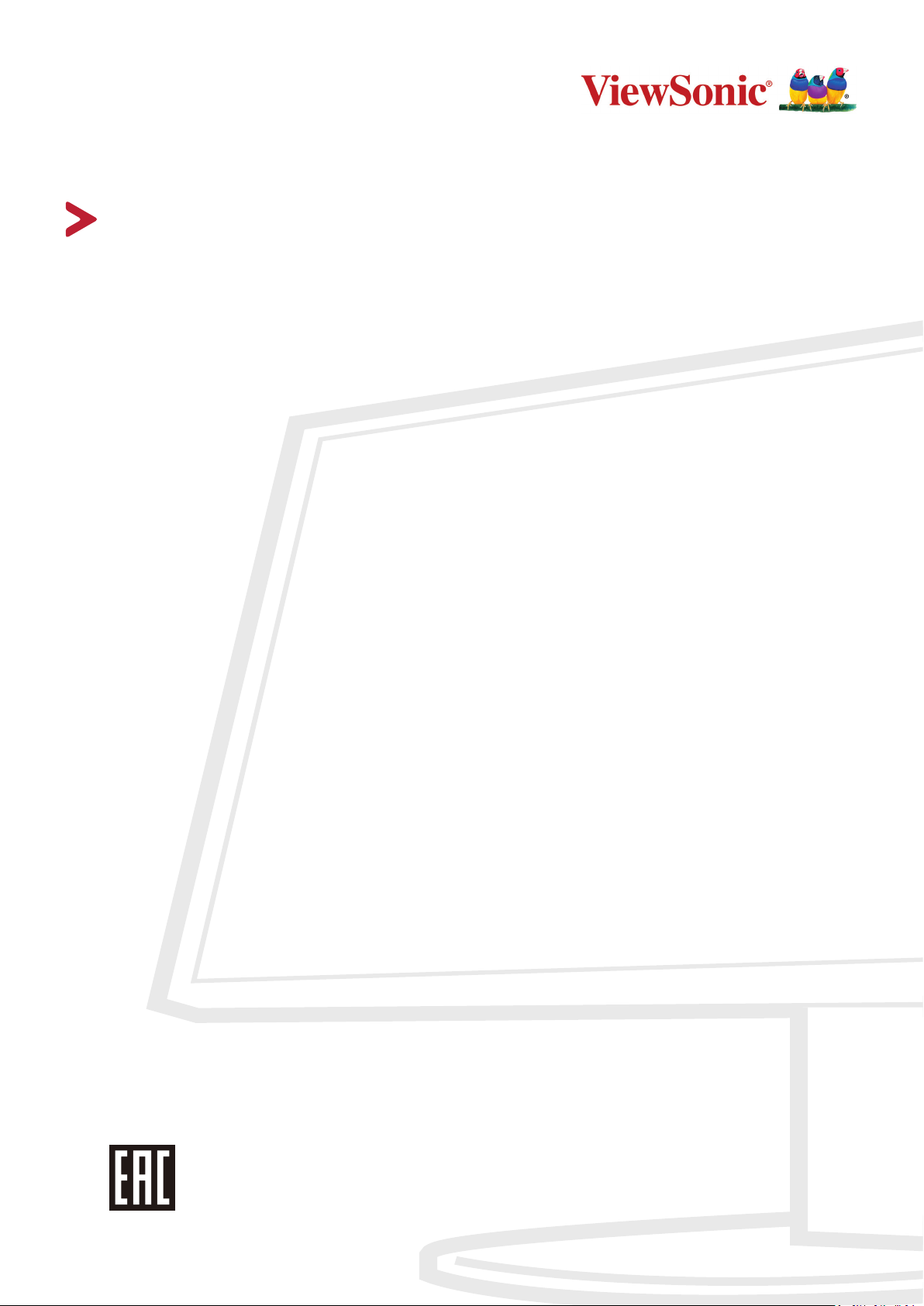
VP2785-2K
ЖК-монитор
Руководство пользователя
Модель VS16528
Арт.: VP2785-2K
Page 2
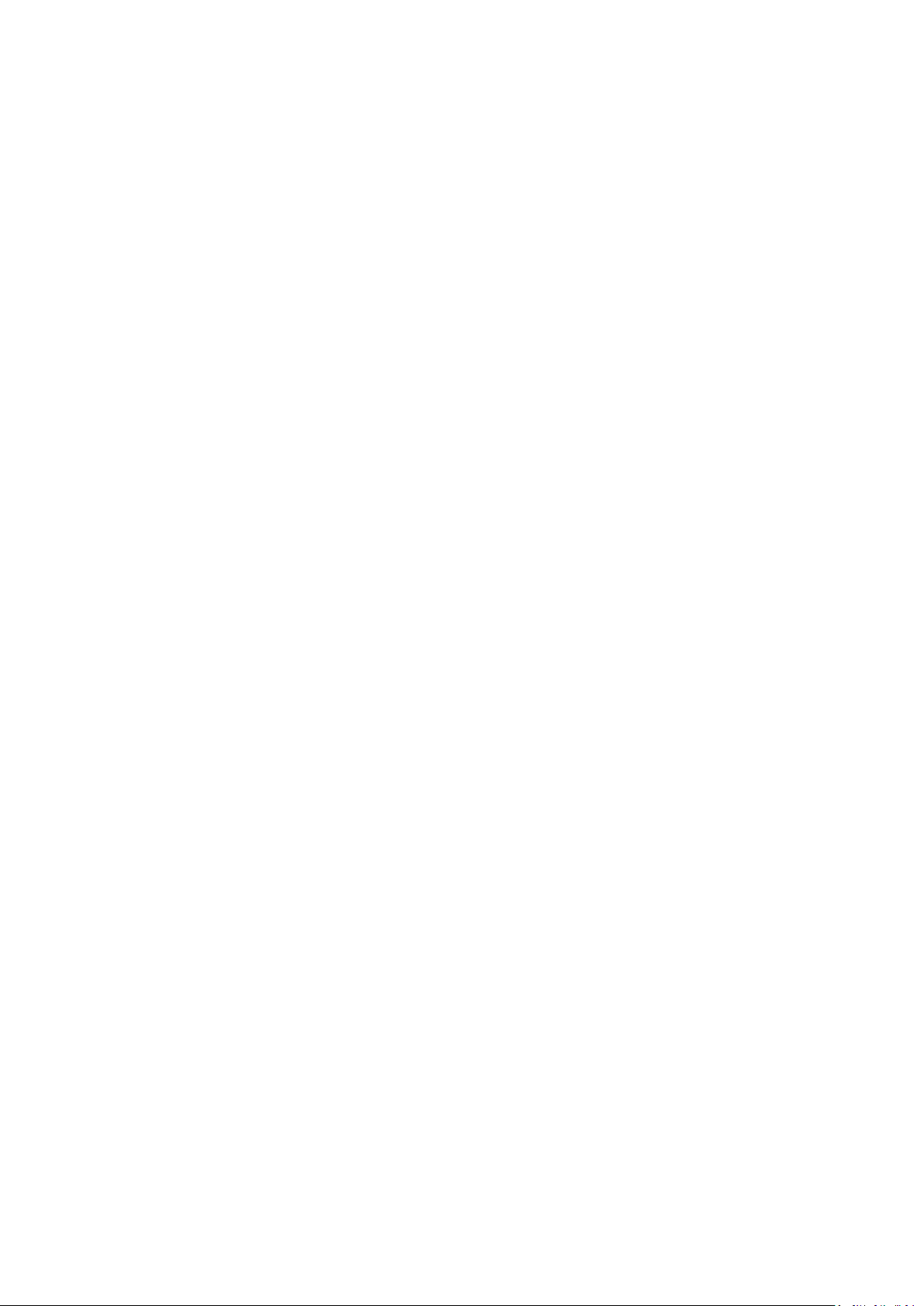
Благодарим за выбор ViewSonic®
Компания ViewSonic® — ведущий мировой поставщик видеотехники. Наша
высокотехнологичная, новаторская и удобная в эксплуатации продукция
превосходит все ожидания потребителей. Мы верим, что продукция ViewSonic®
может изменить мир в лучшую сторону. Без сомнения, изделие производства
ViewSonic® прослужит вам долго.
Еще раз благодарим за выбор ViewSonic®!
2
Page 3
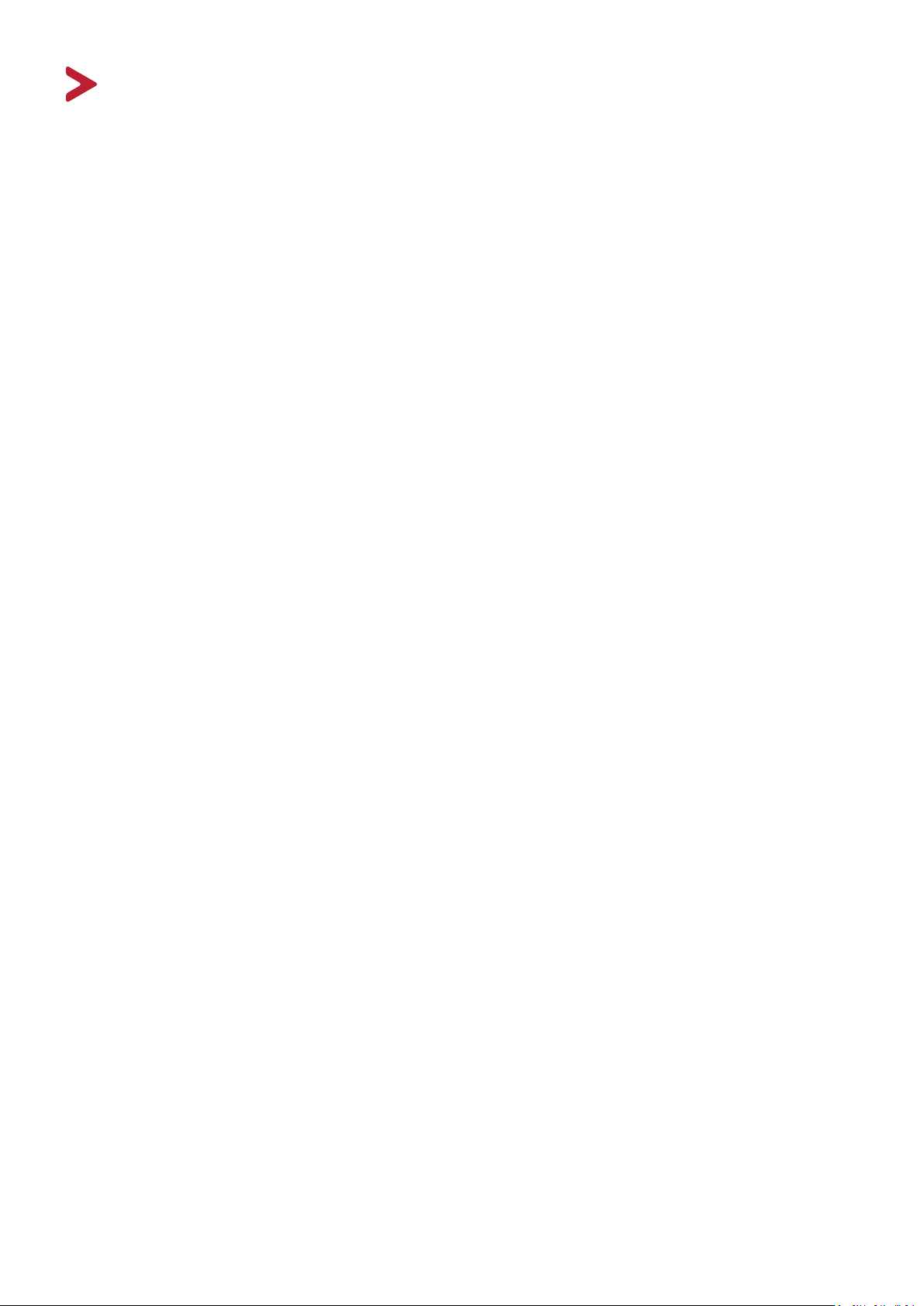
Меры обеспечения безопасности
Перед началом эксплуатации устройства ознакомьтесь со следующими
мерами обеспечения безопасности.
• Храните руководство пользователя в безопасном месте для справки.
• Ознакомьтесь с предупреждениями и выполняйте все инструкции.
• Садитесь на расстоянии не менее 18 дюймов (45 см) от устройства.
• В целях обеспечения надлежащей вентиляции расстояние от устройства до
стен должно составлять не менее 4 дюймов (10 см).
• Устанавливайте устройство в хорошо проветриваемых местах. Не
устанавливайте на устройство предметы, препятствующие рассеянию тепла.
• Запрещается эксплуатация данного устройства вблизи водоемов. Во
избежание возгорания или поражения электрическим током не подвергайте
устройство воздействию сырости.
• Не допускайте воздействия на устройство прямых солнечных лучей и других
источников тепла.
• Запрещается устанавливать устройство вблизи источников тепла, таких как
радиаторы, обогреватели, кухонные плиты и другие устройства (включая
усилители), нахождение поблизости от которых может привести к опасному
повышению температуры устройства.
• Для очистки корпуса устройства используйте сухую мягкую ткань. Для
получения дополнительной информации см. раздел "Обслуживание" на
странице 78.
• В случае прикосновения к экрану на нем может остаться жирный след.
Порядок удаления жирных следов с экрана см. в раздел "Обслуживание" на
странице 78.
• Не допускайте контакта острых или твердых предметов с поверхностью
экрана, так как это может привести к повреждению экрана.
• Во время перемещения устройства не допускайте его падения и не ударяйте
устройство.
• Не ставьте устройство на неровную или неустойчивую поверхность.
Устройство может упасть, что чревато травмой или неисправностью.
• Не ставьте тяжелые предметы на устройство или соединительные кабели.
• При задымлении, аномальном шуме или сильном запахе сразу же
отключите устройство от сети питания и обратитесь к продавцу или
в компанию ViewSonic®. Использование устройства в таких условиях
представляет опасность.
• Соблюдайте правила техники безопасности при использовании полярной
или заземляющей вилки. Полярная вилка имеет два плоских контакта
разной ширины. Заземляющая вилка имеет два контакта питания и
третий заземляющий контакт. Широкий контакт и заземляющий контакт
обеспечивают безопасность пользователя. Если вилка не подходит к
электрической розетке, приобретите адаптер. Не пытайтесь с усилием
вставить вилку в розетку.
3
Page 4
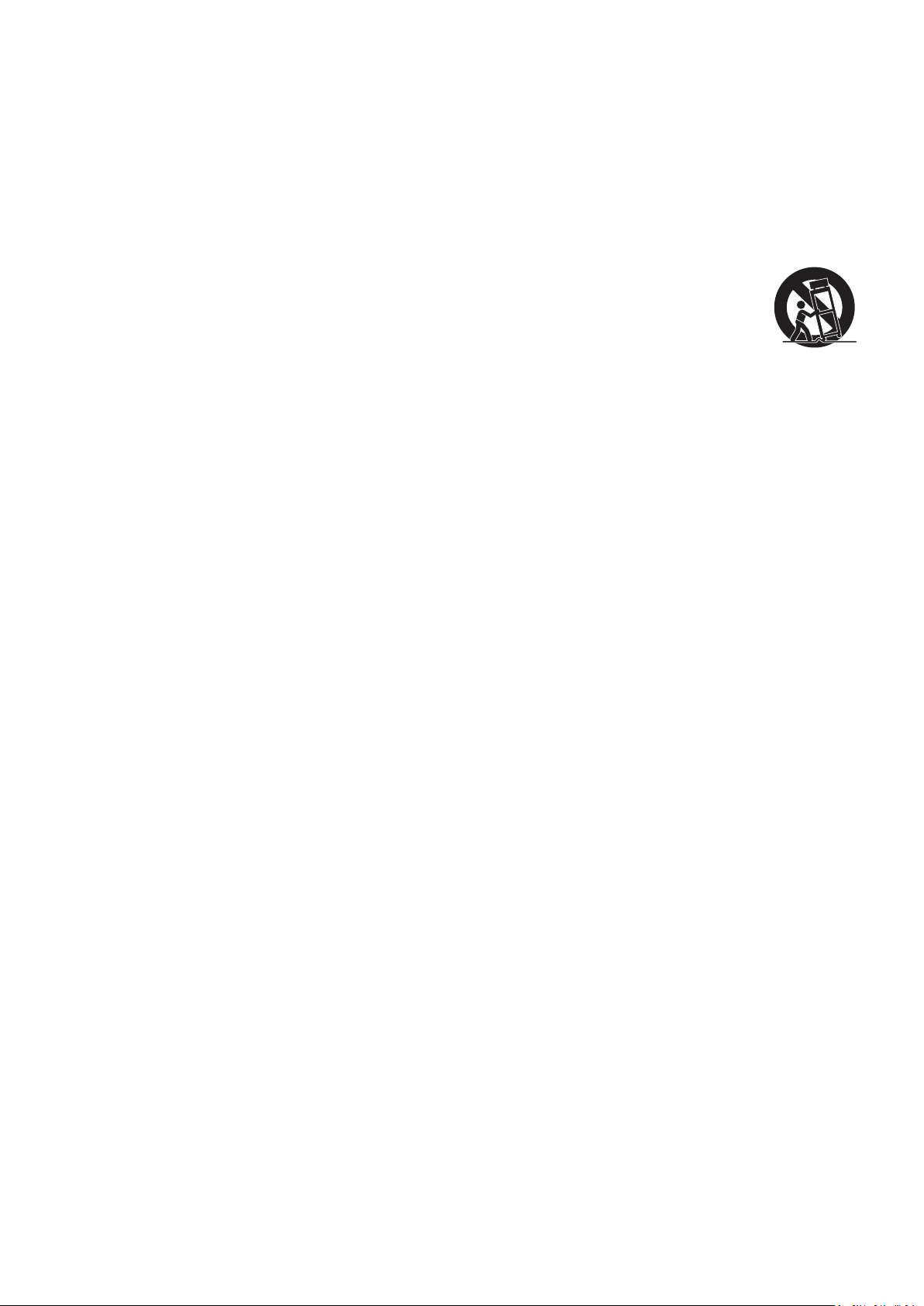
• При подключении к электрической розетке НЕ удаляйте
заземляющий контакт. ЗАПРЕЩАЕТСЯ удалять заземляющие
контакты.
• Запрещается наступать на сетевой шнур или сгибать его, особенно
возле вилки и в месте выхода из устройства. Электрическая розетка
должна находиться возле оборудования, в легкодоступном месте.
• Используйте только принадлежности и аксессуары, указанные
производителем.
• При использовании тележки проявляйте осторожность,
передвигая тележку или монитор с подключенными к нему
устройствами, во избежание падения и причинения травм
пользователю.
• Отсоедините штепсель питания от электрической розетки, если устройство
не будет использоваться длительное время.
• Для проведения технического обслуживания обращайтесь к
квалифицированным специалистам. Выполните ремонт устройства
в случае наличия одного из следующих повреждений:
В случае повреждения сетевого шнура или вилки.
При попадании жидкости или посторонних объектов внутрь устройства.
При попадании внутрь устройства влаги.
В случае падения устройства или появления неисправностей в его работе.
УВЕДОМЛЕНИЕ. ИСПОЛЬЗОВАНИЕ НАКЛАДНЫХ/ВНУТРИУШНЫХ НАУШНИКОВ
НА ВЫСОКОЙ ГРОМКОСТИ В ТЕЧЕНИЕ ПРОДОЛЖИТЕЛЬНОГО ВРЕМЕНИ
МОЖЕТ ПРИВЕСТИ К УХУДШЕНИЮ ИЛИ ПОТЕРЕ СЛУХА. При использовании
накладных/внутриушных наушников не включайте звук слишком громко,
чтобы не повредить органы слуха.
УВЕДОМЛЕНИЕ. МОНИТОР МОЖЕТ ПЕРЕГРЕВАТЬСЯ И ВЫКЛЮЧАТЬСЯ.
В случае автоматического выключения устройства повторно включите
монитор. После перезагрузки измените разрешение и частоту обновления.
Для получения дополнительной информации см. руководство пользователя
видеокарты.
4
Page 5
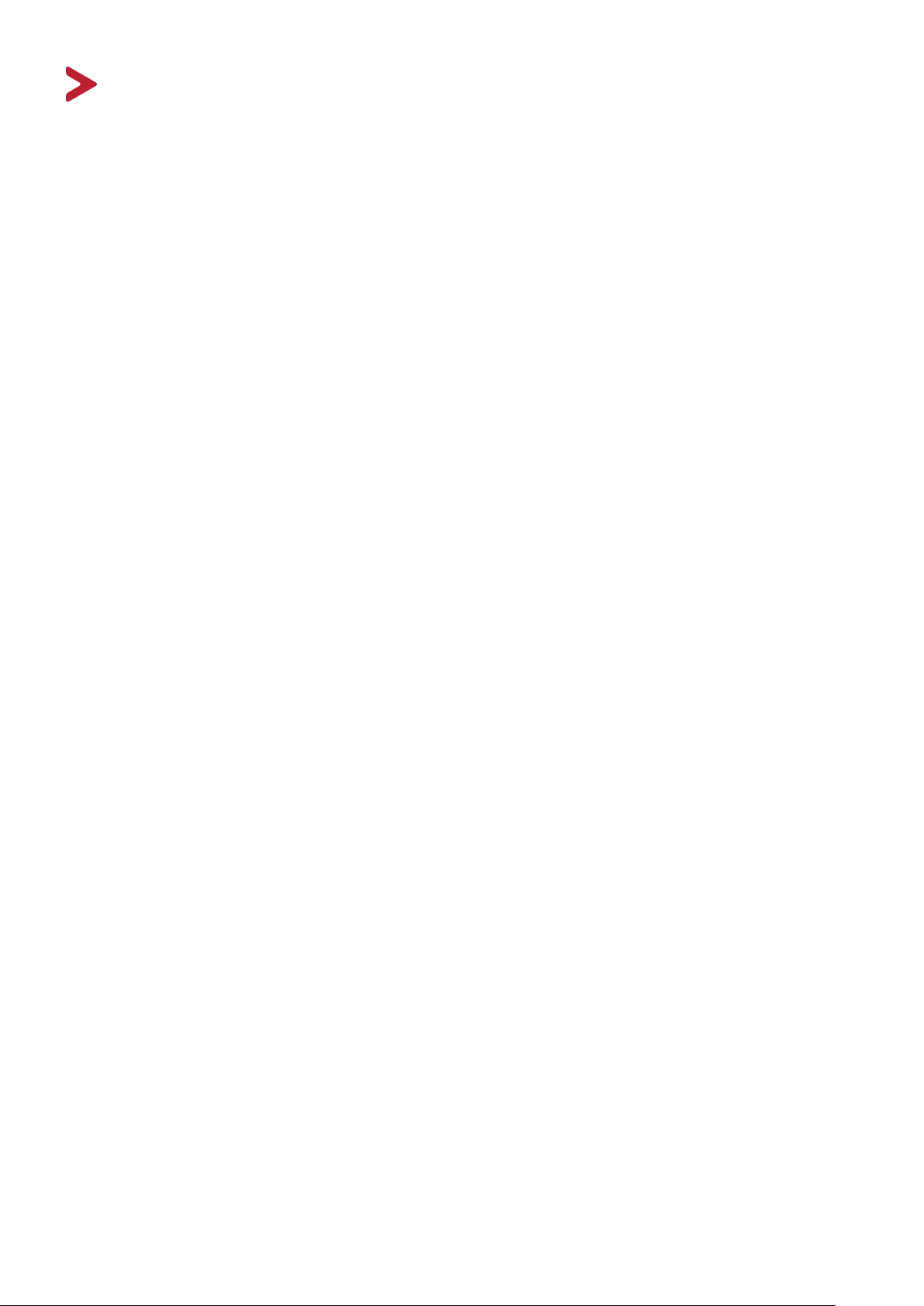
Содержание
Меры обеспечения безопасности .................................................3
Введение .......................................................................................7
Комплектация ...............................................................................................................7
Описание изделия ........................................................................................................ 8
Первоначальная настройка ...........................................................9
Установка на подставке ................................................................................................ 9
Настенный монтаж .....................................................................................................11
Использование разъема для защитного замка .......................................................13
Подключение устройств .............................................................. 14
Подключение к источнику питания ..........................................................................14
Подключение внешних устройств .............................................................................15
Подключение кабелем HDMI .............................................................................. 15
Подключение кабелем DisplayPort .....................................................................16
Гирляндное подключение DisplayPort/USB Type C MST ...................................17
Подключение кабелем USB ................................................................................. 18
Подключение аудиокабелем ..............................................................................19
Использование монитора ...........................................................20
Регулировка угла обзора ............................................................................................20
Регулировка высоты ............................................................................................ 20
Регулировка угла наклона ...................................................................................21
Регулировка угла поворота .................................................................................22
Включение и выключение устройства ......................................................................23
Использование клавиш панели управления ............................................................ 24
Quick Menu (Контекстное меню) ........................................................................24
Сочетания клавиш ................................................................................................ 26
Настройка параметров .............................................................................................. 29
Основные операции ............................................................................................29
Древовидная структура экранного меню .........................................................32
Параметры меню .................................................................................................41
5
Page 6
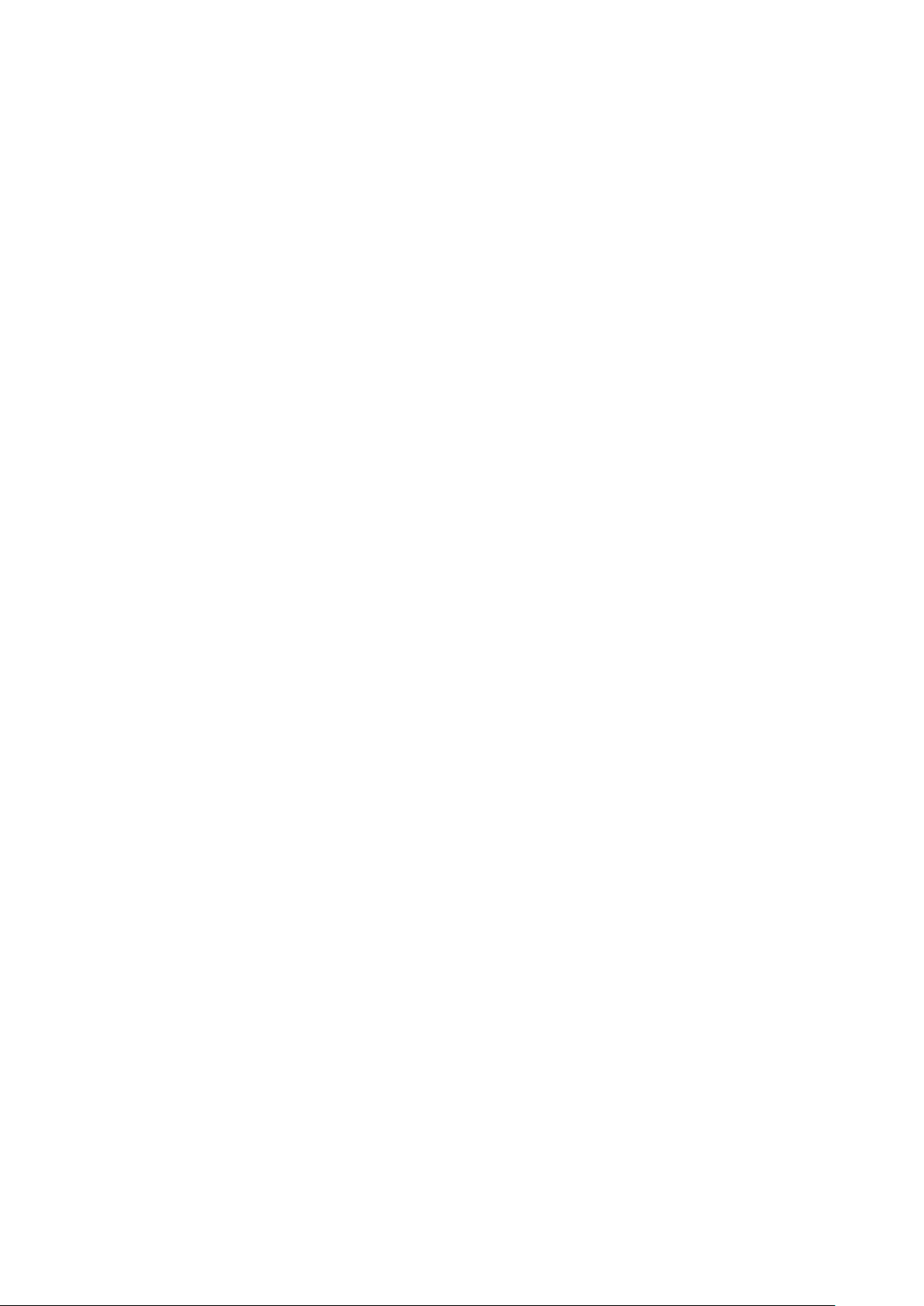
Дополнительные функции и параметры .................................... 54
KVM ............................................................................................................................. 54
Mul-picture (Несколько изображений) ...................................................................56
PBP (Picture-by-Picture) (Картинка за картинкой) ..............................................57
PIP (Picture-in-Picture) (Картинка в картинке) ....................................................59
Dual Color (Два цвета) ................................................................................................61
Обновление микропрограммного обеспечения .....................................................62
Приложение .................................................................................64
Технические характеристики ..................................................................................... 64
Глоссарий ....................................................................................................................67
Поиск и устранение неисправностей .......................................................................75
Обслуживание ............................................................................................................ 78
Общие меры предосторожности ........................................................................ 78
Очистка экрана ..................................................................................................... 78
Очистка корпуса ................................................................................................... 78
Ограничение ответственности ............................................................................78
Информация о соответствии нормам и обслуживании .............79
Информация о соответствии ..................................................................................... 79
Cоответствие требованиям ФКС США ................................................................79
Соответствие стандарту Industry Canada ............................................................79
Соответствие стандартам ЕС для европейских стран .......................................80
Заявление о соответствии стандартам RoHS2 ...................................................80
Ограничение использования опасных веществ для Индии .............................81
Утилизация продукта после окончания срока службы ..................................... 81
Сведения об авторских правах ..................................................................................82
Служба поддержки .............................................................................................. 83
Ограниченная гарантия ....................................................................................... 84
6
Page 7
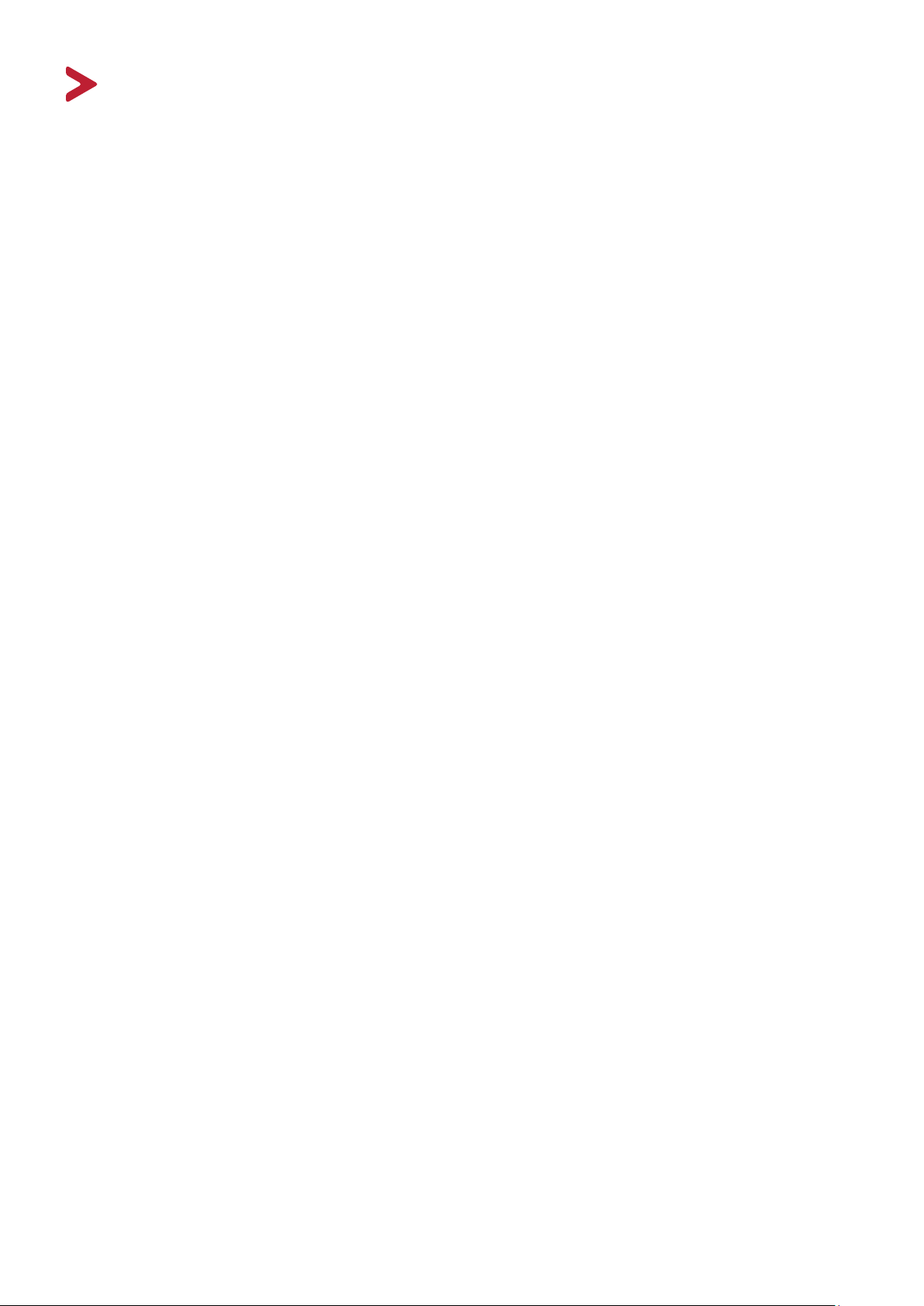
Введение
Комплектация
• Дисплей с плоскостным переключением (IPS)
• Кабель питания
• Видеокабель
• Кабель USB
• Краткое руководство
ПРИМЕЧАНИЕ. В зависимости от страны в комплект поставки могут
входить разные видеокабели и шнур питания. Для
получения дополнительной информации обратитесь к
местному поставщику оборудования.
7
Page 8
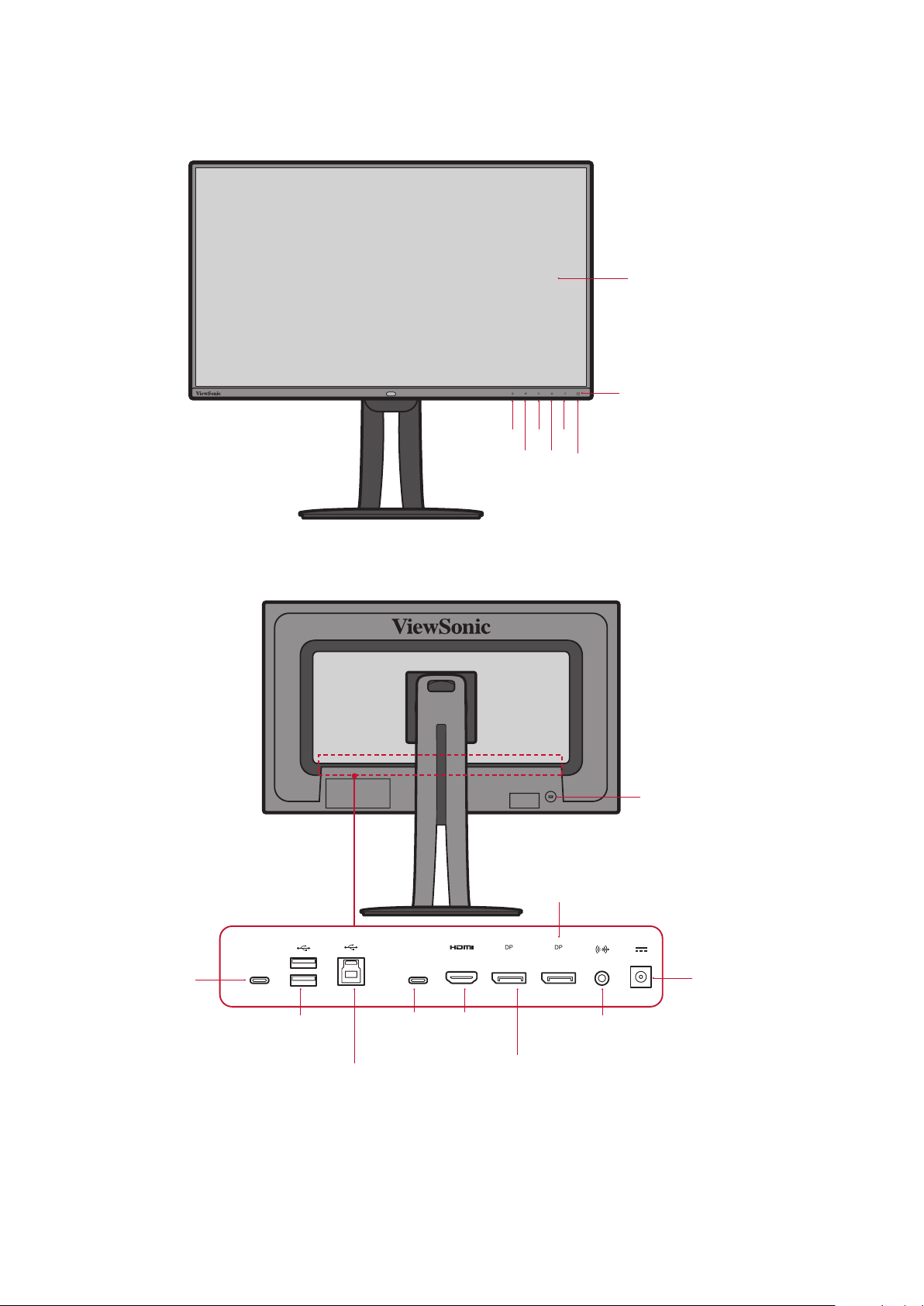
Описание изделия
Вид спереди
Экран
Индикатор
питания
1
3
5
4
2
Кнопка питания
Вид сзади
USB Type-C
Downstream
USB
Upstream
Type-CType-C
USB
Type-C
USB
Downstream
Порты
HDMI
Разъем для
защитного замка
DisplayPort
Out
Разъем питания
постоянного
тока
Аудиовыход
DisplayPort
In
ПРИМЕЧАНИЕ. Для получения дополнительной информации о кнопке
1/2/3/4/5 и ее функциях см. “Сочетания клавиш” на
странице 26.
8
Page 9
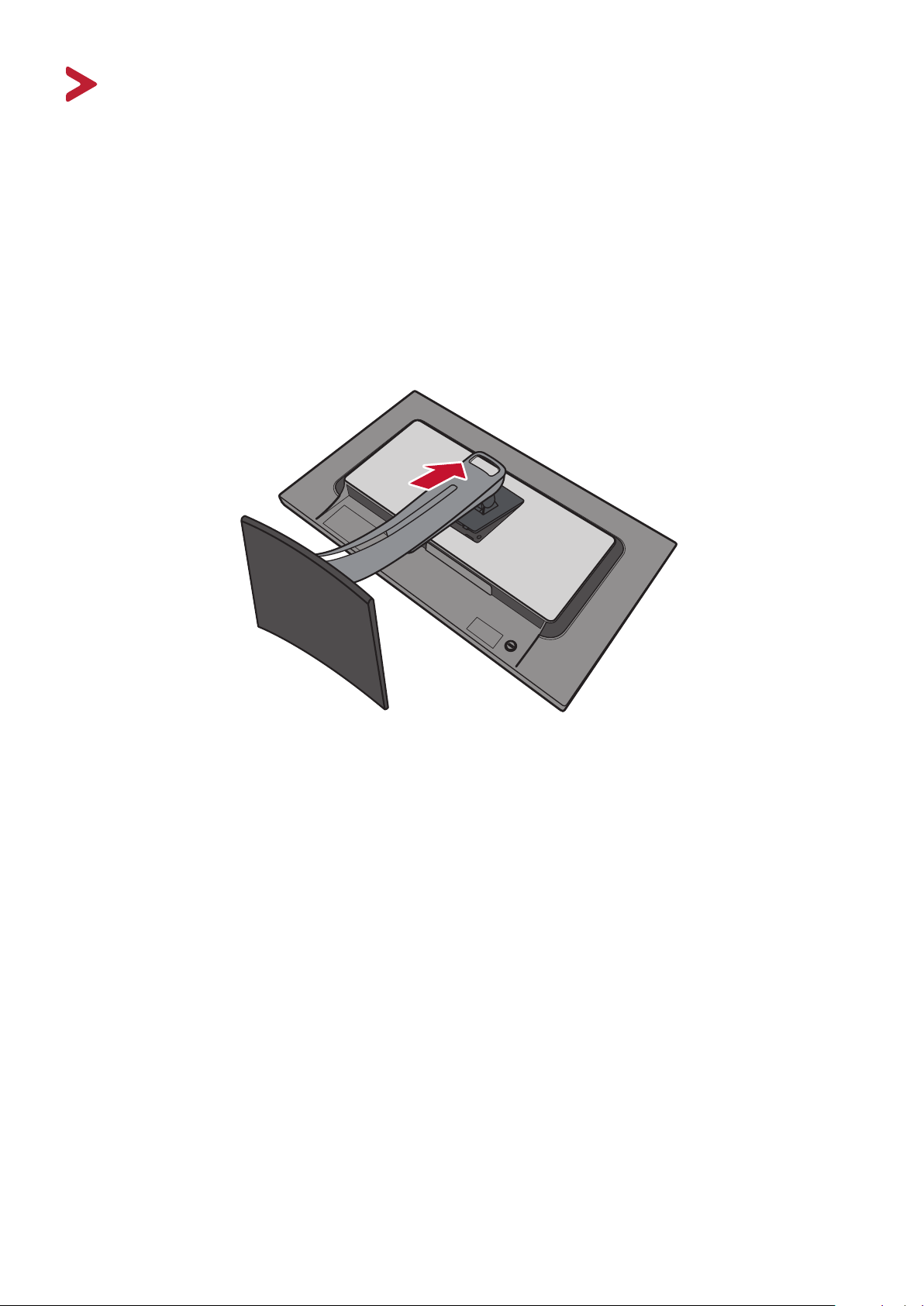
Первоначальная настройка
В данном разделе приведено подробное описание порядка установки
монитора.
Установка на подставке
1. В целях защиты экрана от царапин и повреждений накройте поверхность
мягкой тканью. Разместите устройство на ровной устойчивой поверхности
экраном вниз.
2. Выровняйте и вставьте верхние фиксаторы подставки в разъемы для
установки, как показано на рисунке ниже:
ПРИМЕЧАНИЕ. Надежно прикрепите подставку и защелкните фиксатор на
месте.
9
Page 10
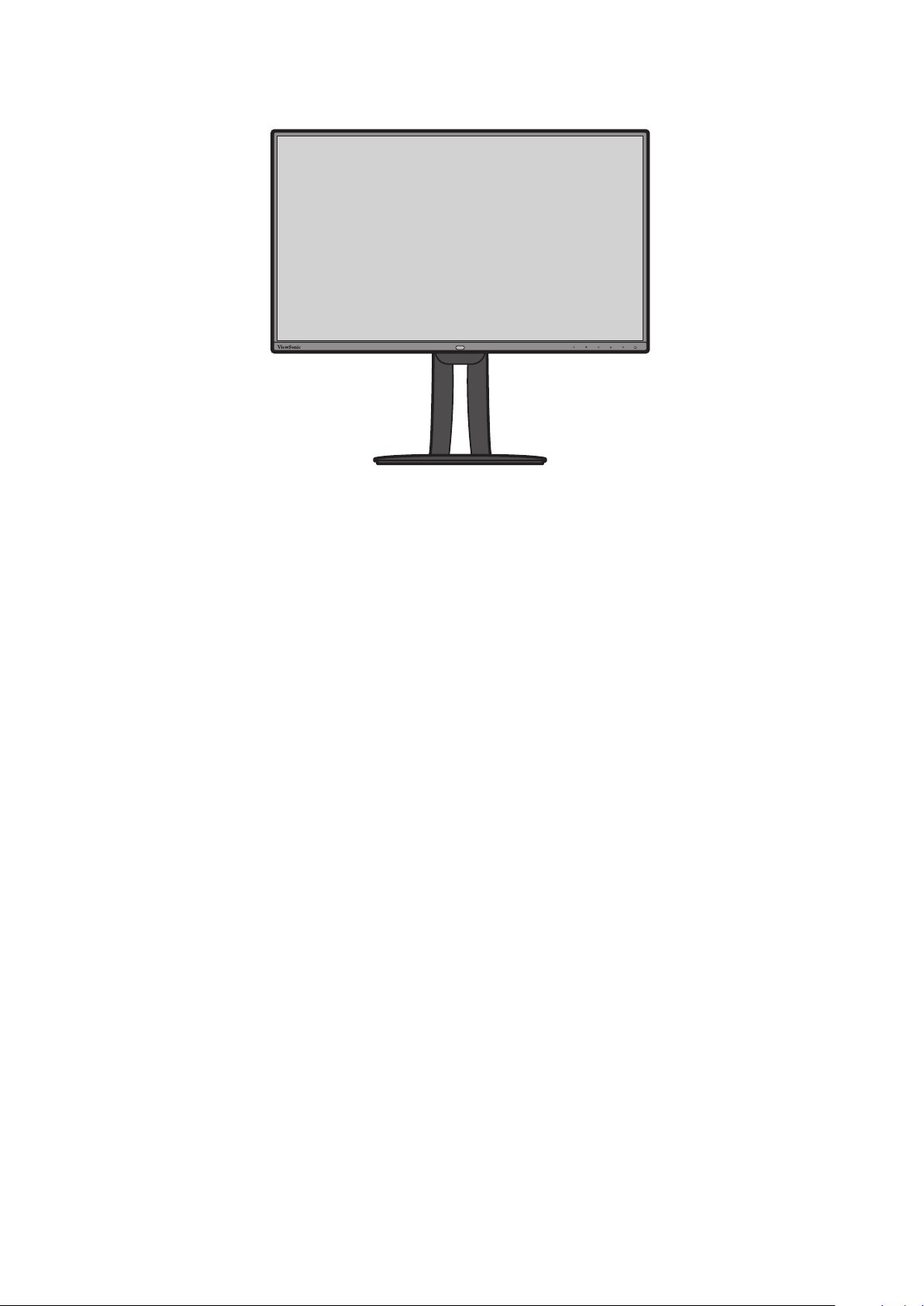
3. Поднимите устройство и установите вертикально на ровной устойчивой
поверхности.
ПРИМЕЧАНИЕ. Устройство должно располагаться на ровной устойчивой
поверхности. В противном случае устройство может упасть,
что может привести к его повреждению и (или) травме
пользователя.
10
Page 11
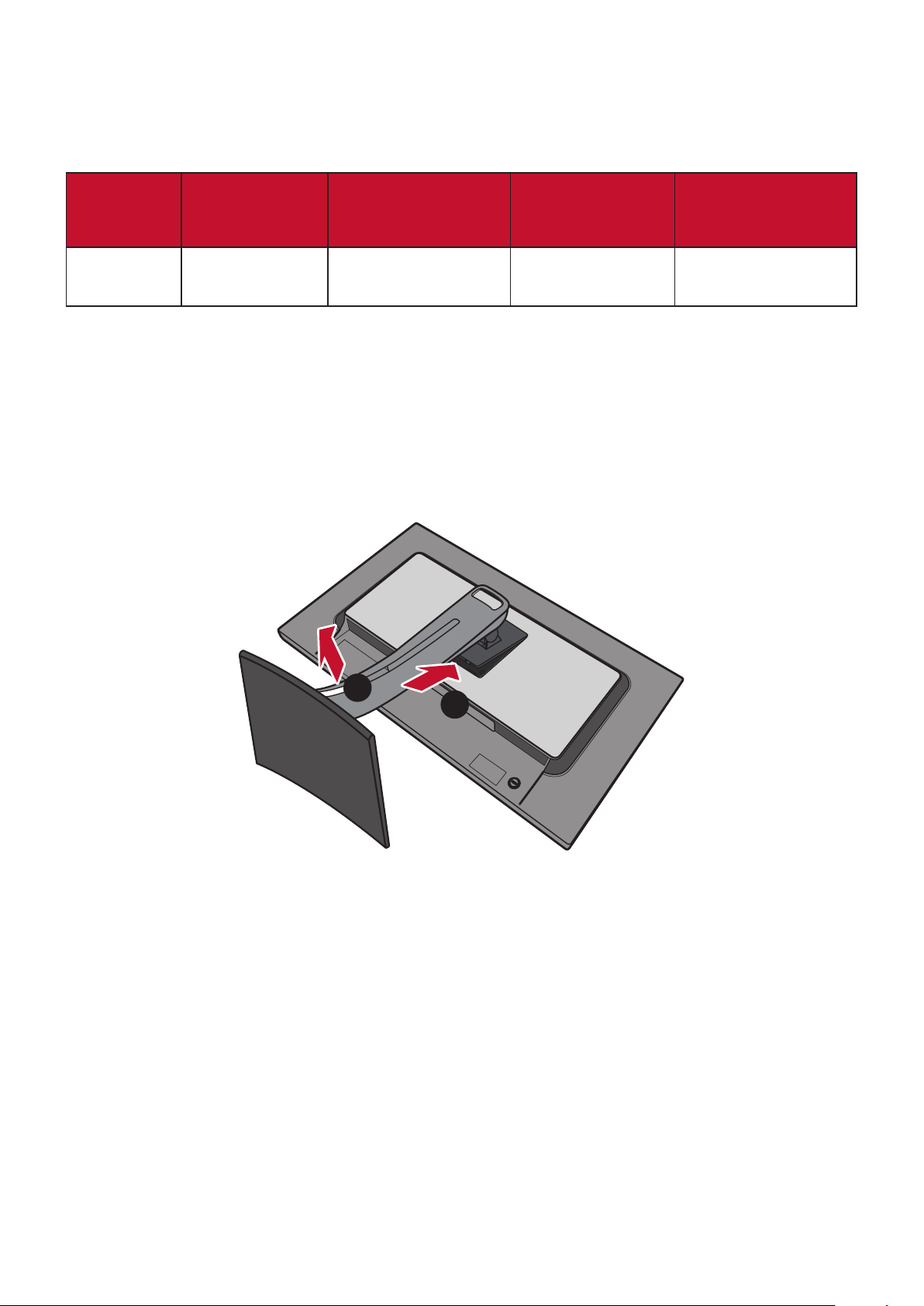
Настенный монтаж
Стандартные размеры комплекта настенного крепления указаны в
приведенной ниже таблице.
Макси-
мальная
нагрузка
14 кг 100 x 100 мм 115 x 115 x 2,6 мм Диаметр 5 мм
ПРИМЕЧАНИЕ. Комплекты настенного крепления продаются отдельно.
1. Выключите устройство и отсоедините все кабели.
2. В целях защиты экрана от царапин и повреждений накройте поверхность
мягкой тканью. Разместите устройство на ровной устойчивой поверхности
экраном вниз.
3. Нажмите и удерживайте фиксатор, и осторожно поднимите подставку.
Шаблон
крепления
(Ш x В)
Промежуточная
подложка
(Ш x В x Г)
Отверстие для
крепления
кронштейна
Характеристики
и количество
винтов
M4 x 10 мм
4 шт.
2
1
4. Отсоедините фиксаторы, осторожно потянув вниз. Снимите подставку.
11
Page 12
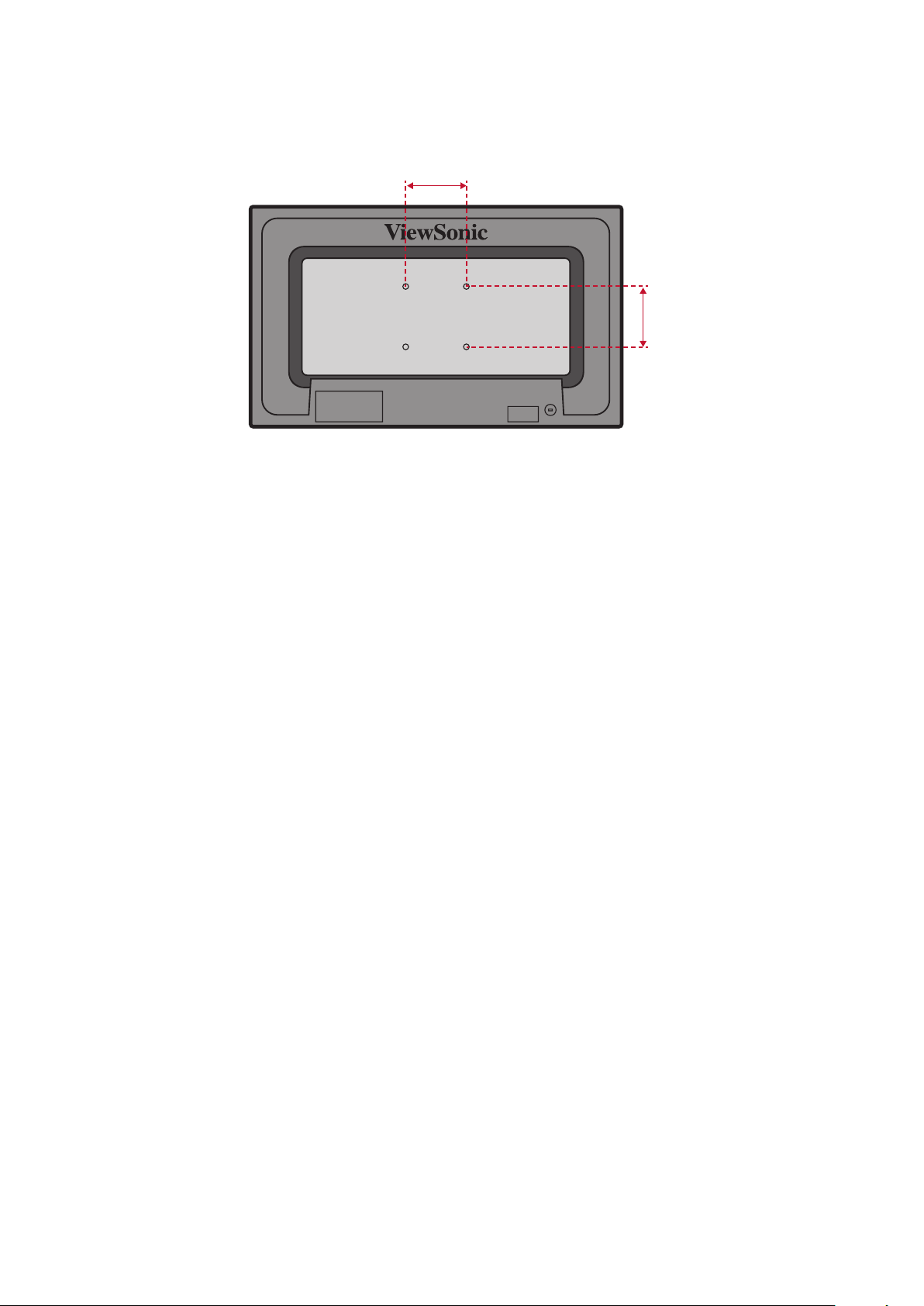
5. Выровняйте монтажный кронштейн с крепежными отверстиями VESA на
задней панели устройства. Зафиксируйте его при помощи четырех винтов
(M4 x 10 мм).
100 mm
100 mm
6. Установите монитор на стену в соответствии с инструкциями,
прилагающимися к комплекту настенного крепления.
12
Page 13
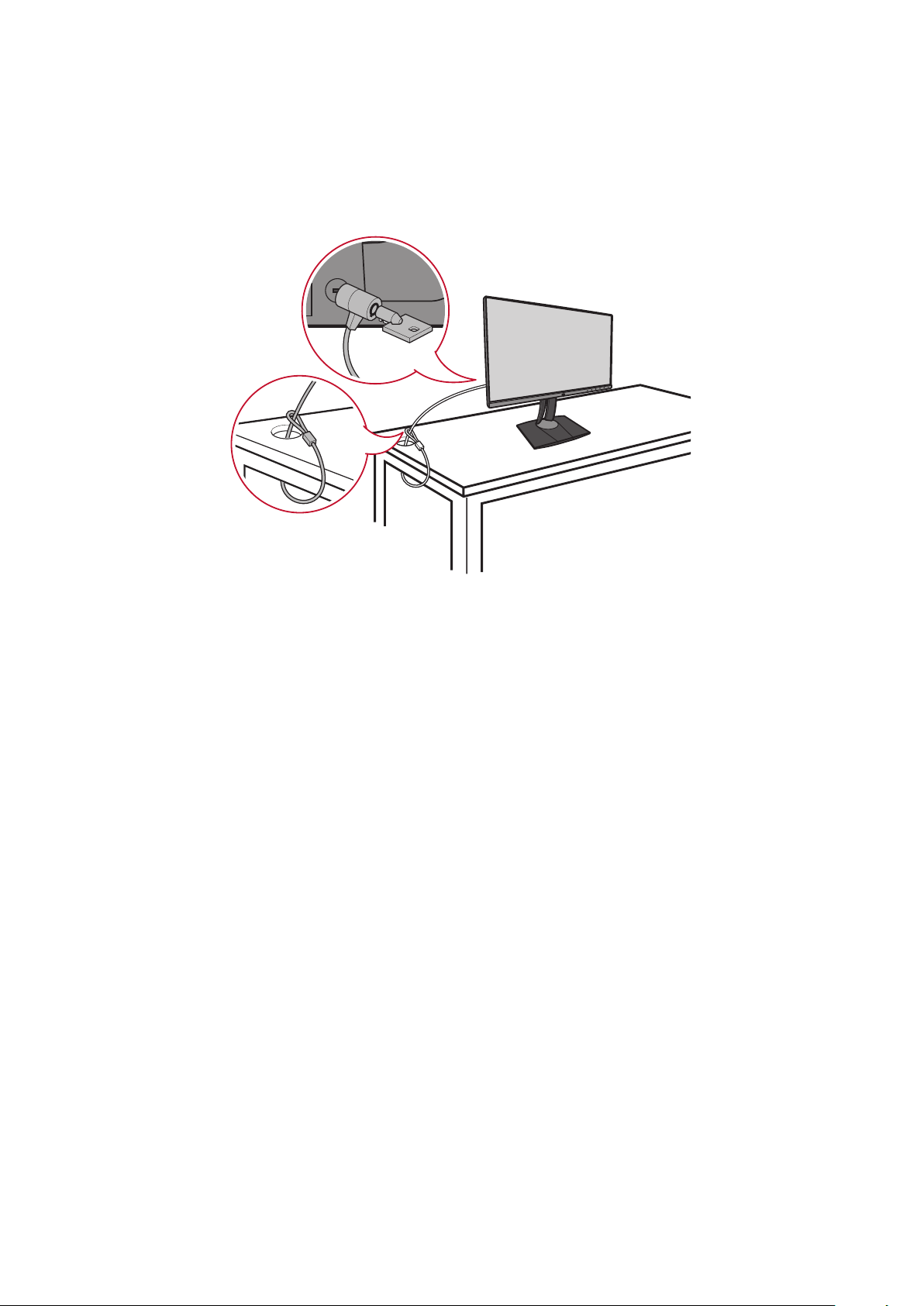
Использование разъема для защитного замка
Во избежание кражи устройства используйте защитный замок с запорным
приспособлением для крепления устройства к неподвижным объектам.
Ниже описан порядок крепления устройства к столу при помощи защитного
замка с запорным приспособлением.
13
Page 14
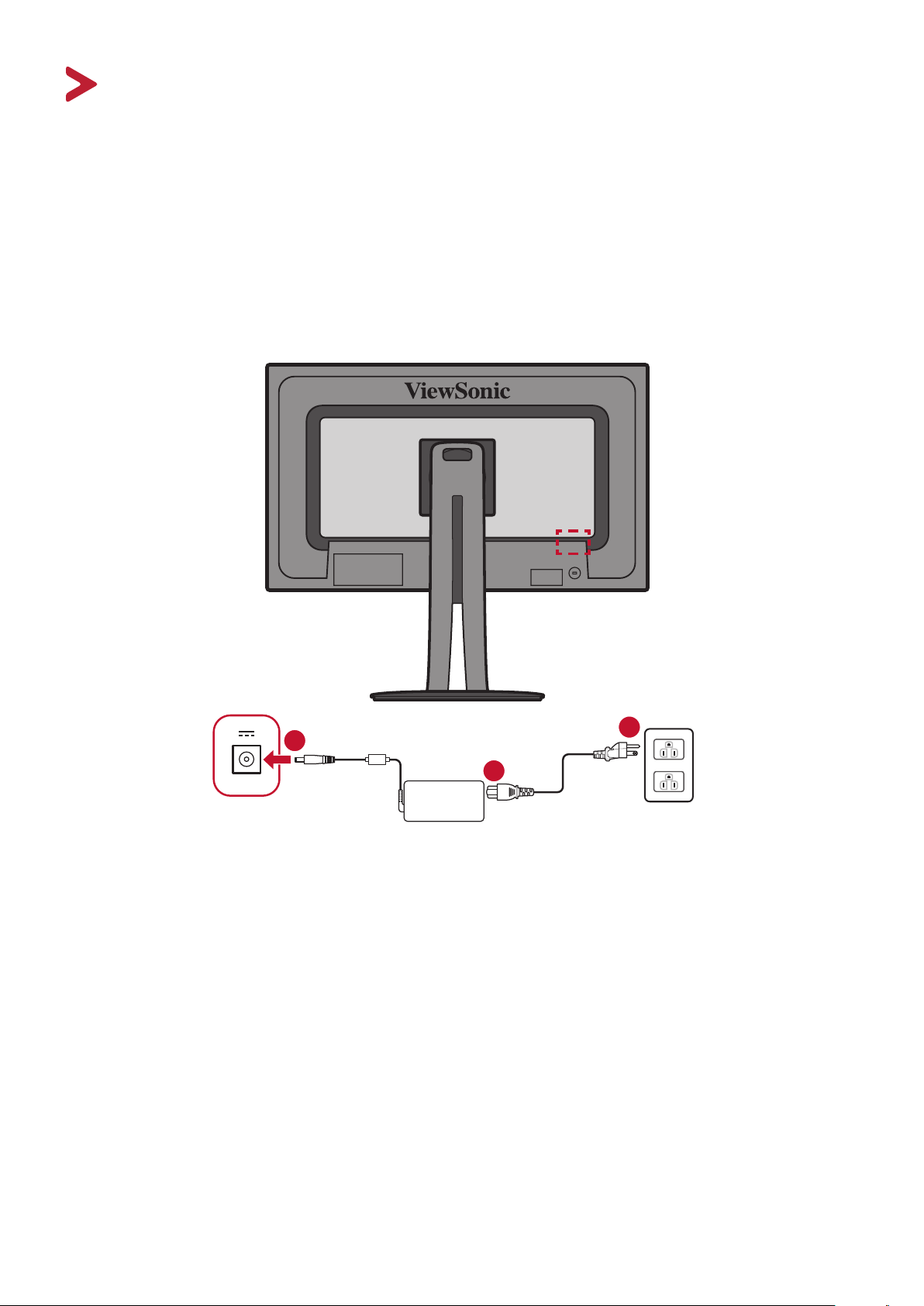
Подключение устройств
В данном разделе описан порядок подключения монитора к другим
устройствам.
Подключение к источнику питания
1. Подключите шнур питания к адаптеру.
2. Подключите адаптер питания к разъему питания постоянного тока на задней
панели устройства.
3. Подключите вилку шнура питания к электрической розетке.
2
1
3
14
Page 15
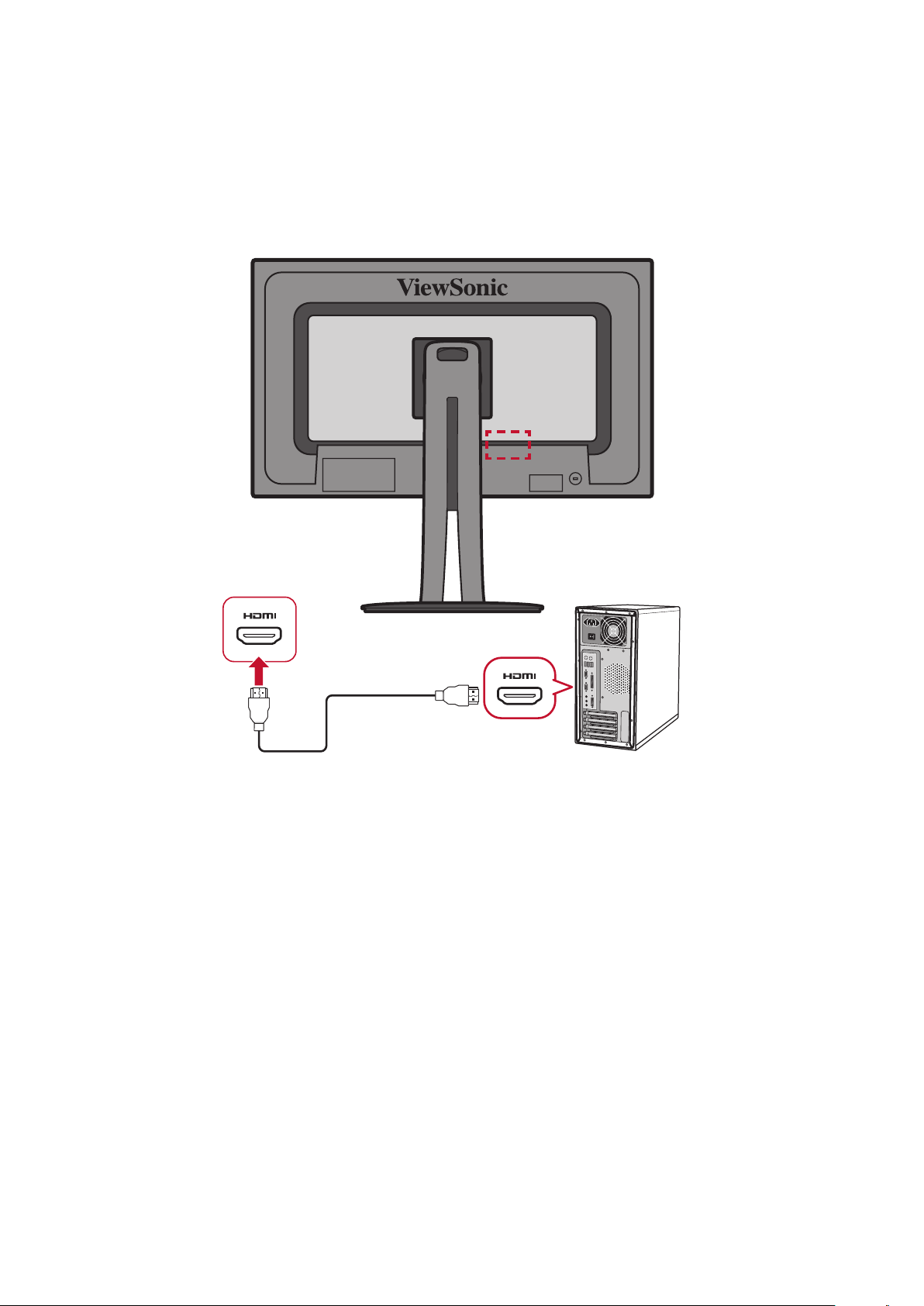
Подключение внешних устройств
Подключение кабелем HDMI
Подключите один конец кабеля HDMI к порту HDMI монитора. Другой конец
кабеля подключите к порту HDMI компьютера.
ПРИМЕЧАНИЕ. Монитор оснащен двумя портами HDMI 1.4.
15
Page 16

Подключение кабелем DisplayPort
Подключите один конец кабеля DisplayPort к разъему DisplayPort или mini
DP. Другой конец кабеля подключите к разъему DisplayPort или mini DP
компьютера.
ПРИМЕЧАНИЕ. Чтобы подключить монитор к порту Thunderbolt
(вер. 1 и 2) на устройстве Mac, подключите разъем mini
DP кабеля mini DP — DisplayPort к выходу Thunderbolt
устройства Mac. Другой конец кабеля подключите к
разъему DisplayPort монитора.
16
Page 17
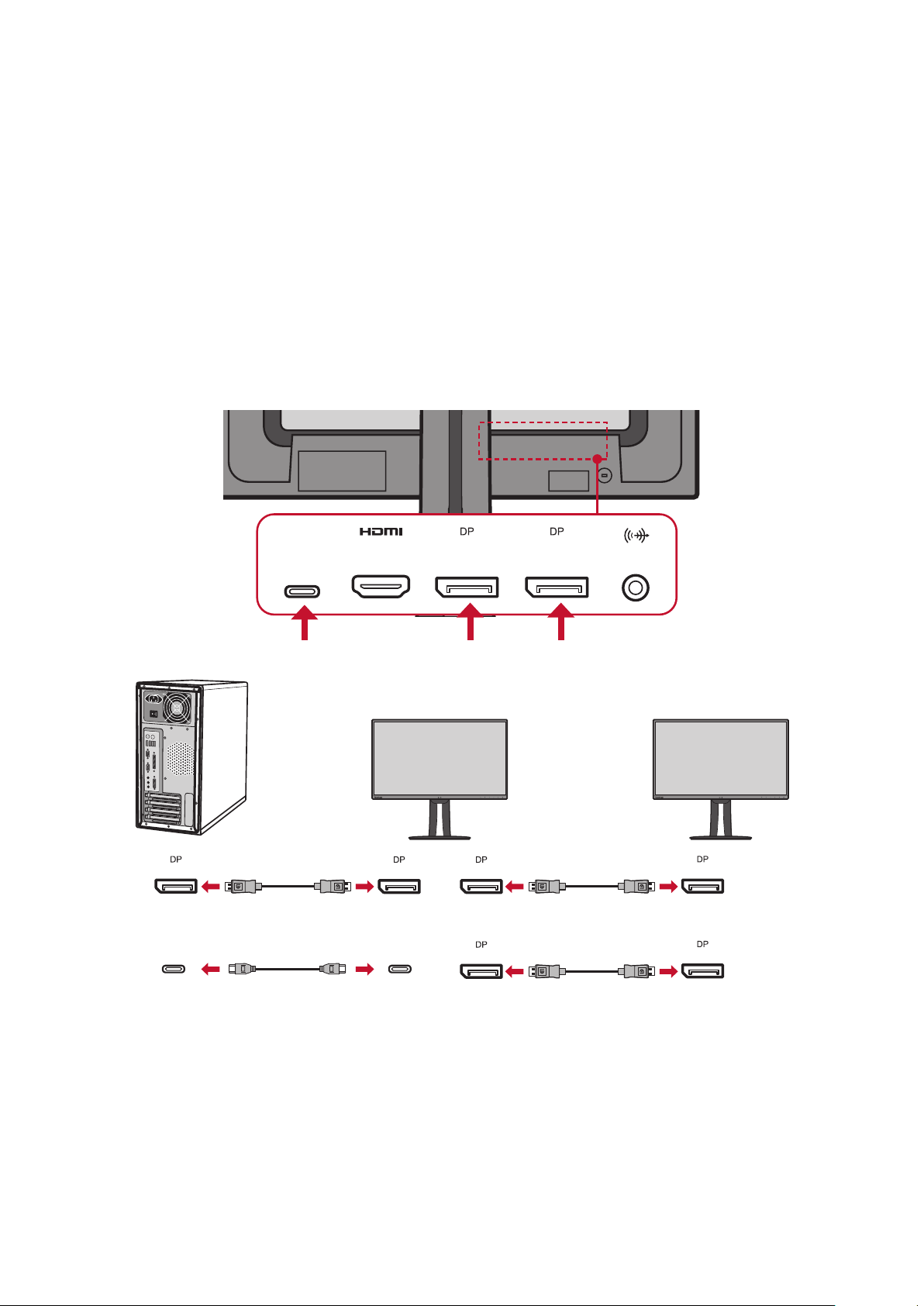
Гирляндное подключение DisplayPort/USB Type C MST
Благодаря поддержке многопотокового транспорта (MST) DisplayPort / USB
Type C вы можете последовательно подключить до двух (2) мониторов.
ПРИМЕЧАНИЕ. Ваша видеокарта должна быть совместима со
стандартом DP 1.2 и должна поддерживать режим MST.
1. Подключите один конец кабеля DisplayPort / USB типа C к порту DisplayPort
Out / USB Type C Out вашего компьютера. Затем подключите другой конец
кабеля к порту DisplayPort In / USB Type C In монитора.
2. Используйте другой кабель DisplayPort для подключения к порту DisplayPort
Out первого монитора. Затем подключите другой конец кабеля к порту
DisplayPort In второго монитора.
Type-C
USB C
Out
Type-C Type-C
In
DisplayPort In
Out
Or
Out
DisplayPort Out
In
In
ПРИМЕЧАНИЕ.
• Максимальное разрешение: 2560 x 1440.
• Для выполнения гирляндного подключения следует включить
DisplayPort 1.2 MST в разделе Setup Menu (Меню настройки)
экранного меню.
• При изменении источника входного сигнала на HDMI режим
DisplayPort 1.2 MST будет отключен автоматически.
17
Page 18
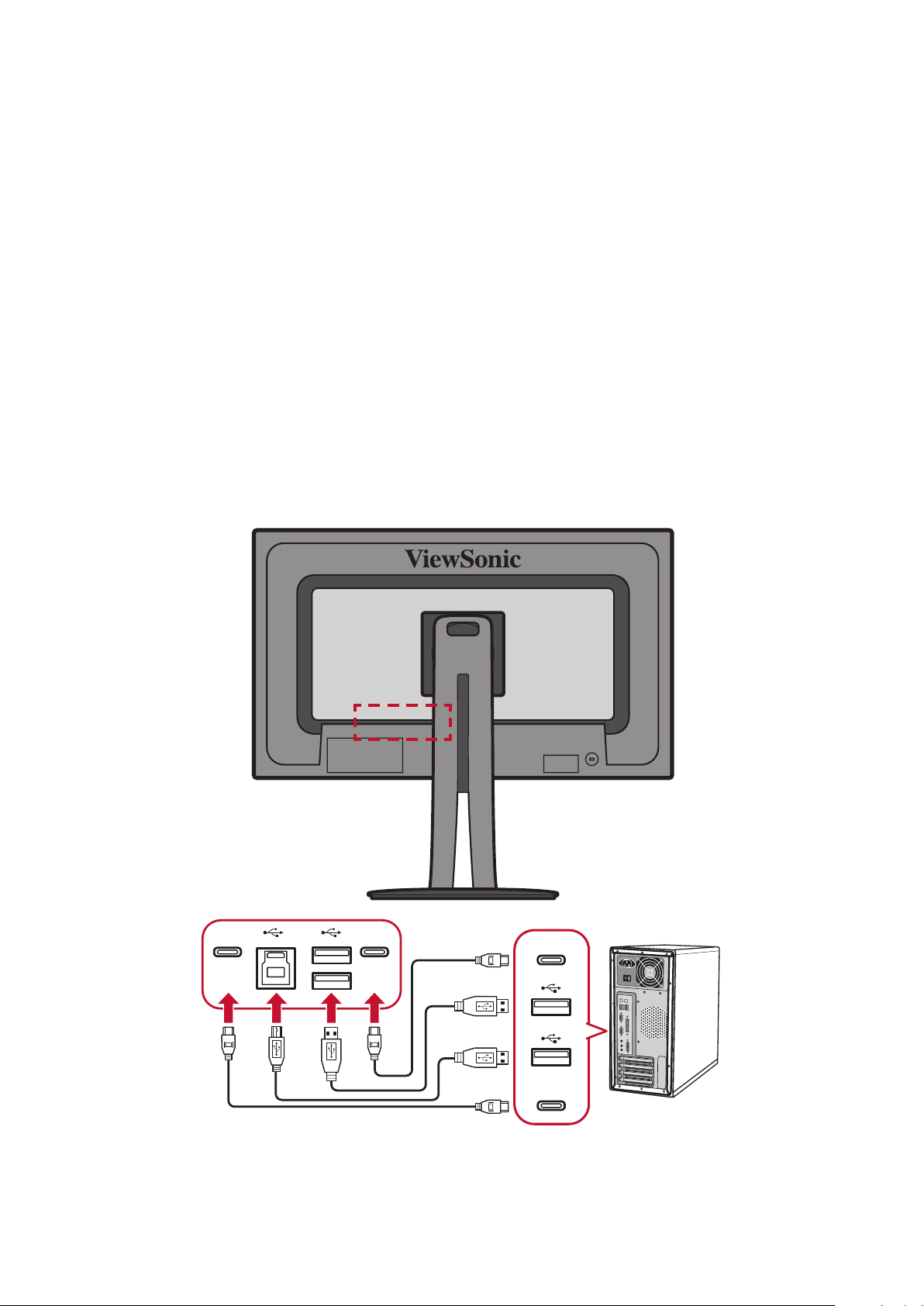
Подключение кабелем USB
Подключите один конец кабеля USB к порту USB устройства. Другой конец
кабеля подключите к порту USB компьютера.
ПРИМЕЧАНИЕ. Монитор поддерживает 3 типа портов USB. В
ходе подключения следуйте приведенным ниже
инструкциям.
• Два (2) порта USB типа A: Разъем типа А кабеля USB
подключите к порту USB компьютера.
• Один порт USB типа B: Подключите к этому порту
кабель USB типа B (квадратный штекер с двумя
скошенными углами), другой конец кабеля подключите
к нисходящему порту USB компьютера.
• Два (2) порта USB Type C: Убедитесь, что ваше устройство
с выходом типа С и кабель поддерживают передачу
видеосигнала.
Type-CType-C
Type-C
Type-C
18
Page 19
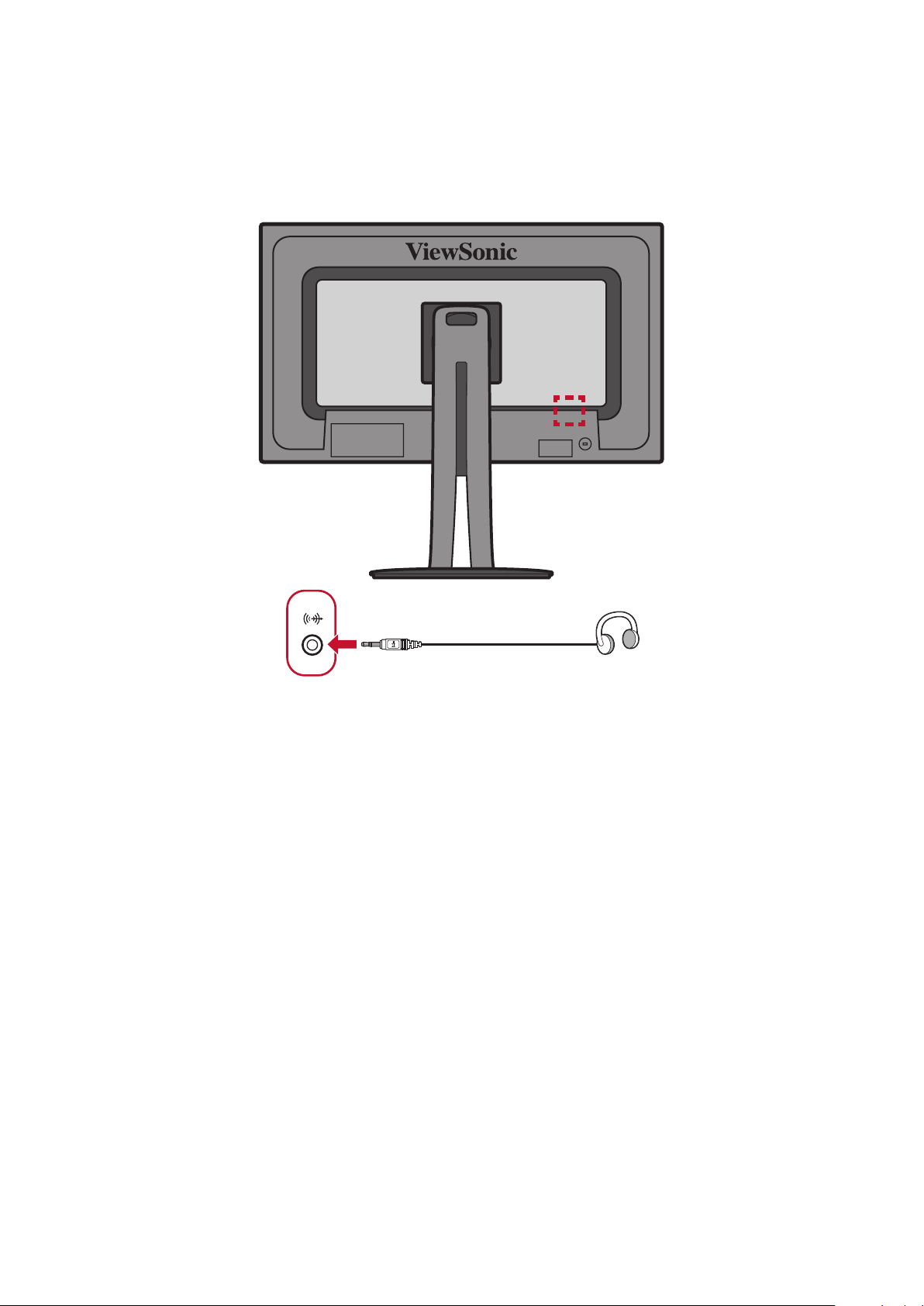
Подключение аудиокабелем
Подключите аудиовход накладных/внутриушных наушников к аудиовыходу
монитора. Кроме того, монитор можно подключить к звуковой панели при
помощи аудиокабеля.
19
Page 20
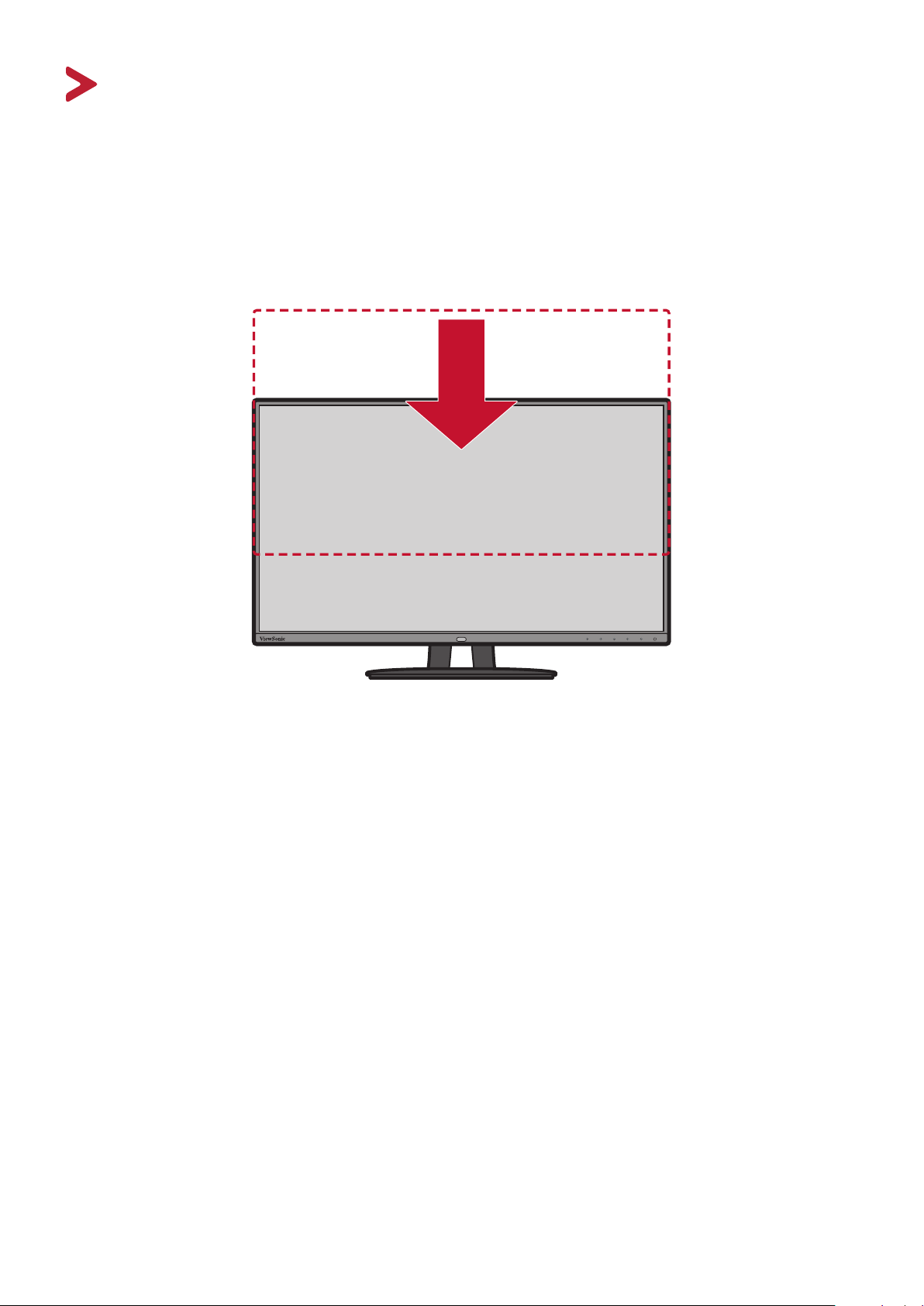
Использование монитора
Регулировка угла обзора
Для удобства пользования монитором угол обзора можно изменить при
помощи любого из следующих способов.
Регулировка высоты
Поднимите или опустите монитор на желаемую высоту (0–130 мм).
ПРИМЕЧАНИЕ. В ходе регулировки перемещайте монитор с усилием,
удерживая его с обеих сторон.
20
Page 21
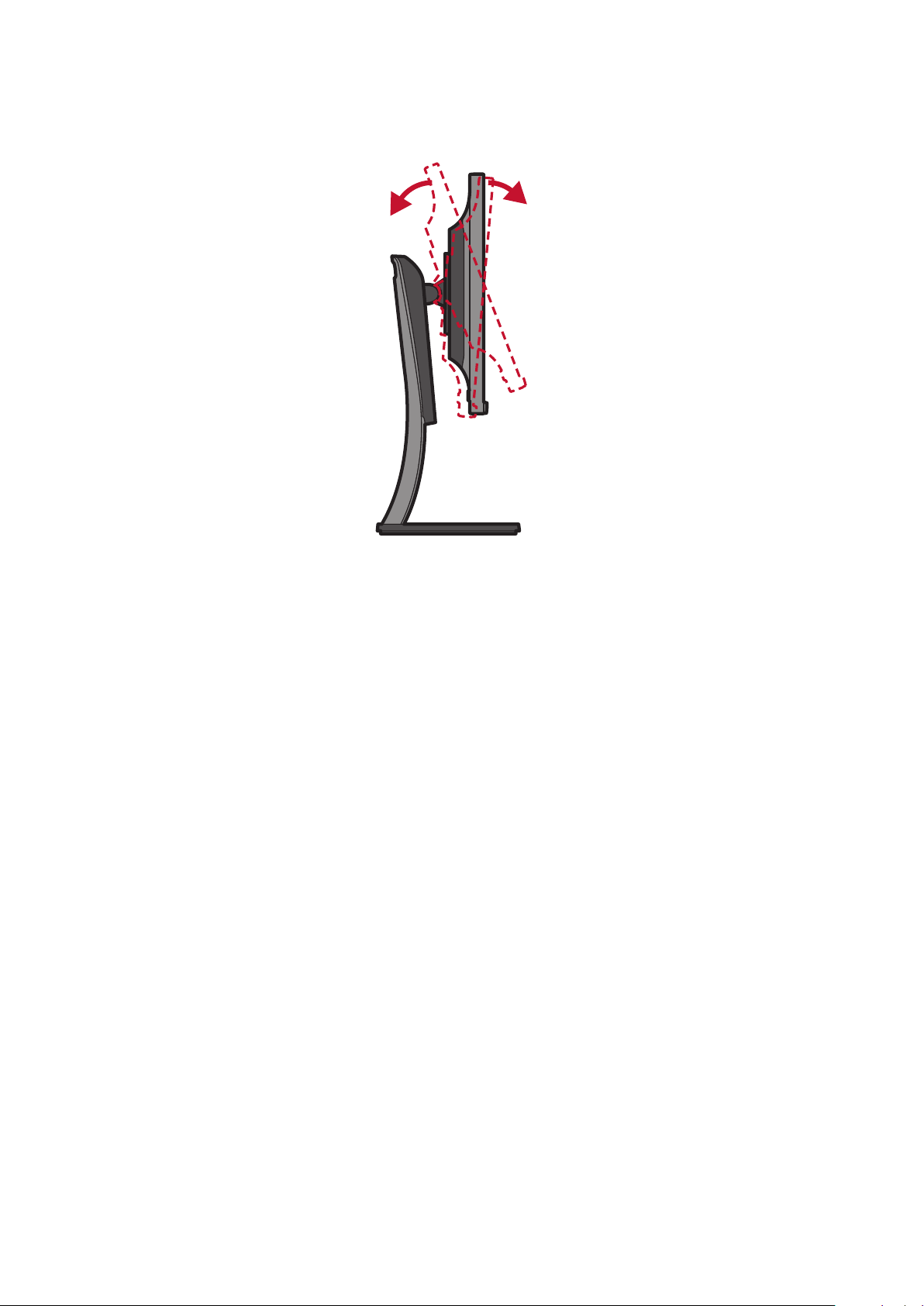
Регулировка угла наклона
Наклоните монитор вперед или назад до достижения желаемого угла обзора
(-5˚–21˚).
ПРИМЕЧАНИЕ. В ходе регулировки одной рукой поддерживайте подставку,
а другой наклоняйте монитор вперед или назад.
21
Page 22
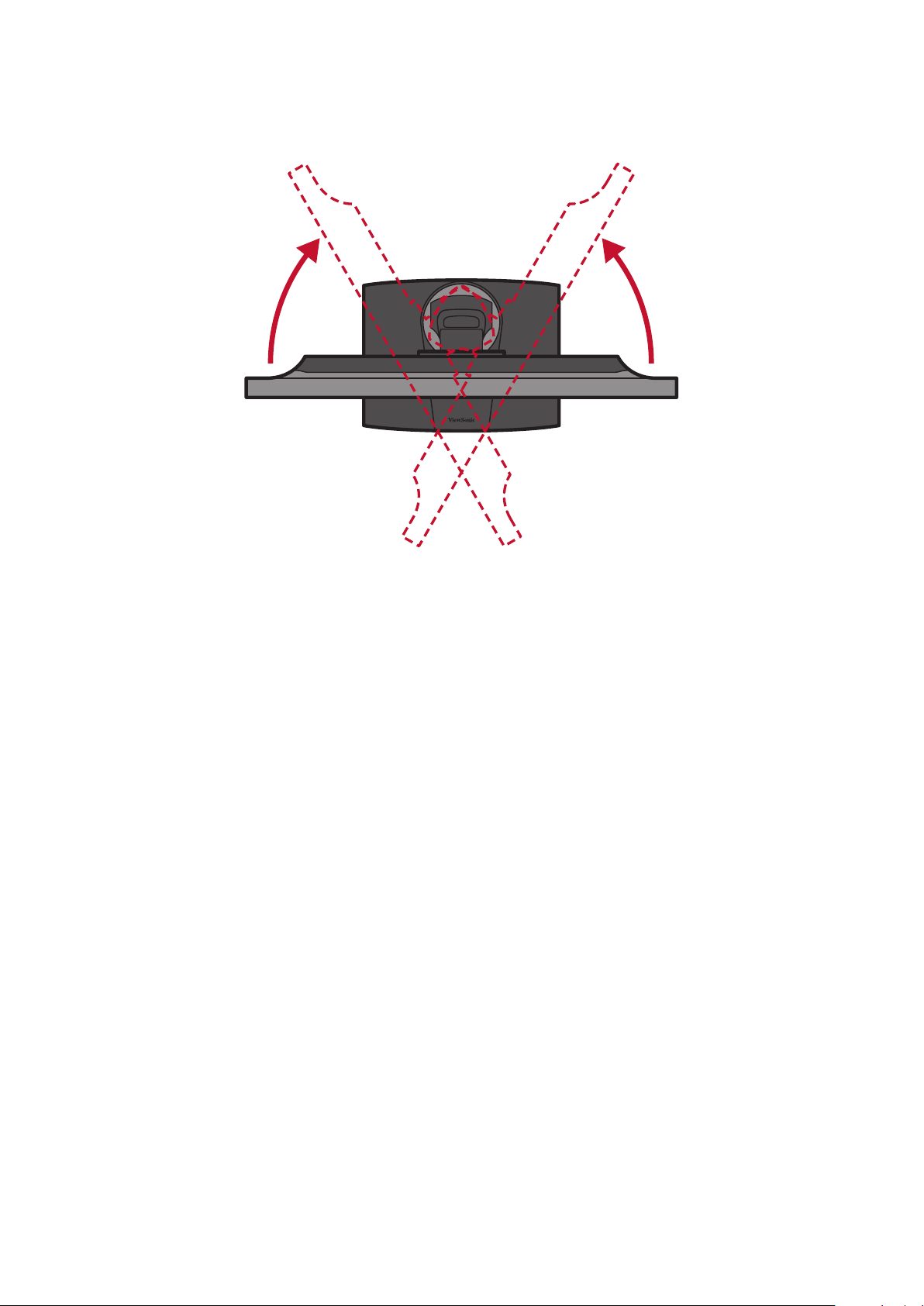
Регулировка угла поворота
Поверните монитор влево или вправо до достижения желаемого угла обзора
(60˚).
22
Page 23
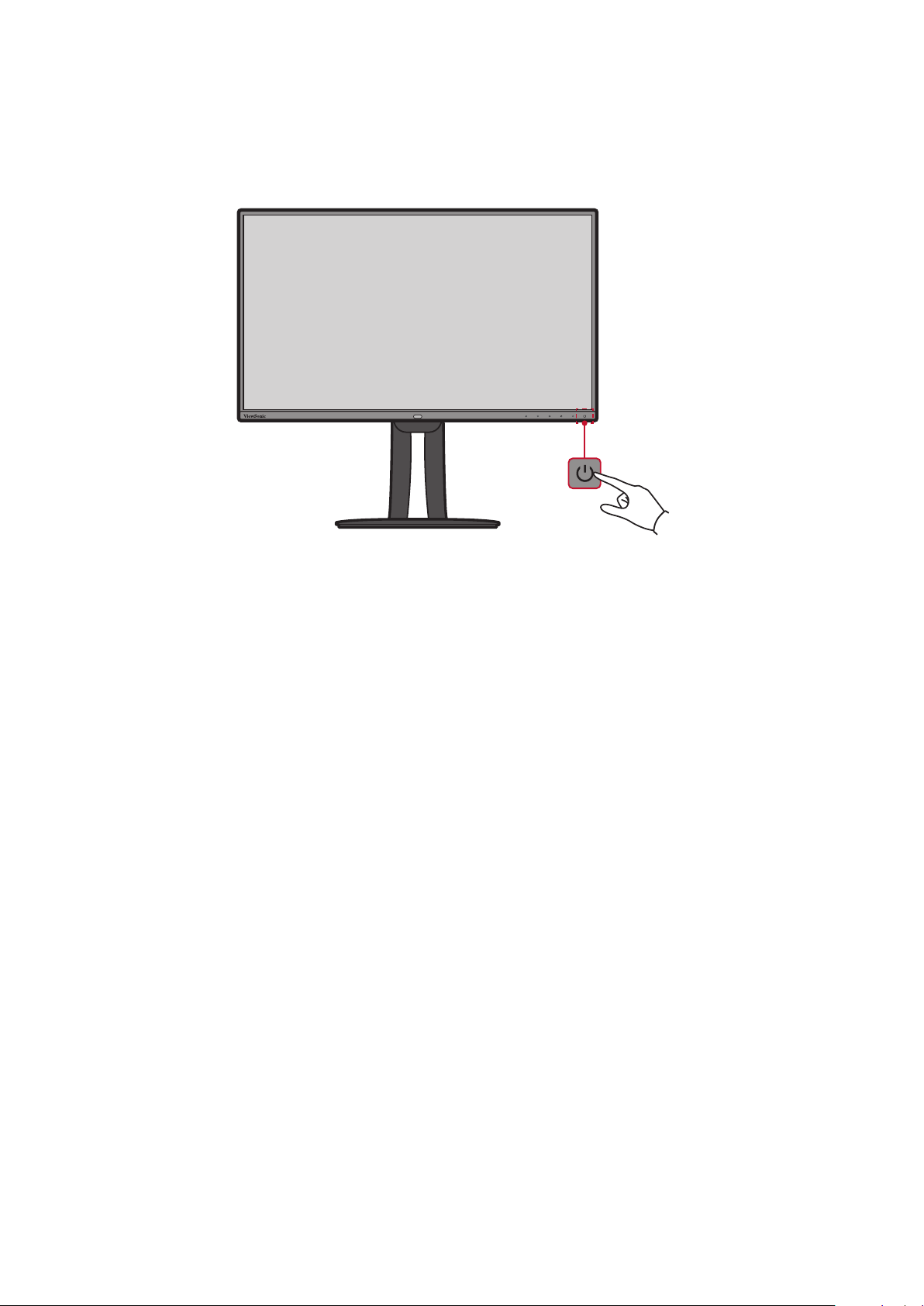
Включение и выключение устройства
1. Подключите вилку шнура питания к электрической розетке.
2. Нажмите кнопку Power (Питание) для включения монитора.
3. Для выключения дисплея снова нажмите кнопку Power (Питание).
ПРИМЕЧАНИЕ. Если шнур питания подключен к электрической розетке,
выключенный монитор будет потреблять некоторое
количество энергии. Если монитор не будет использоваться
длительное время, отсоедините вилку питания от
электрической розетки.
23
Page 24
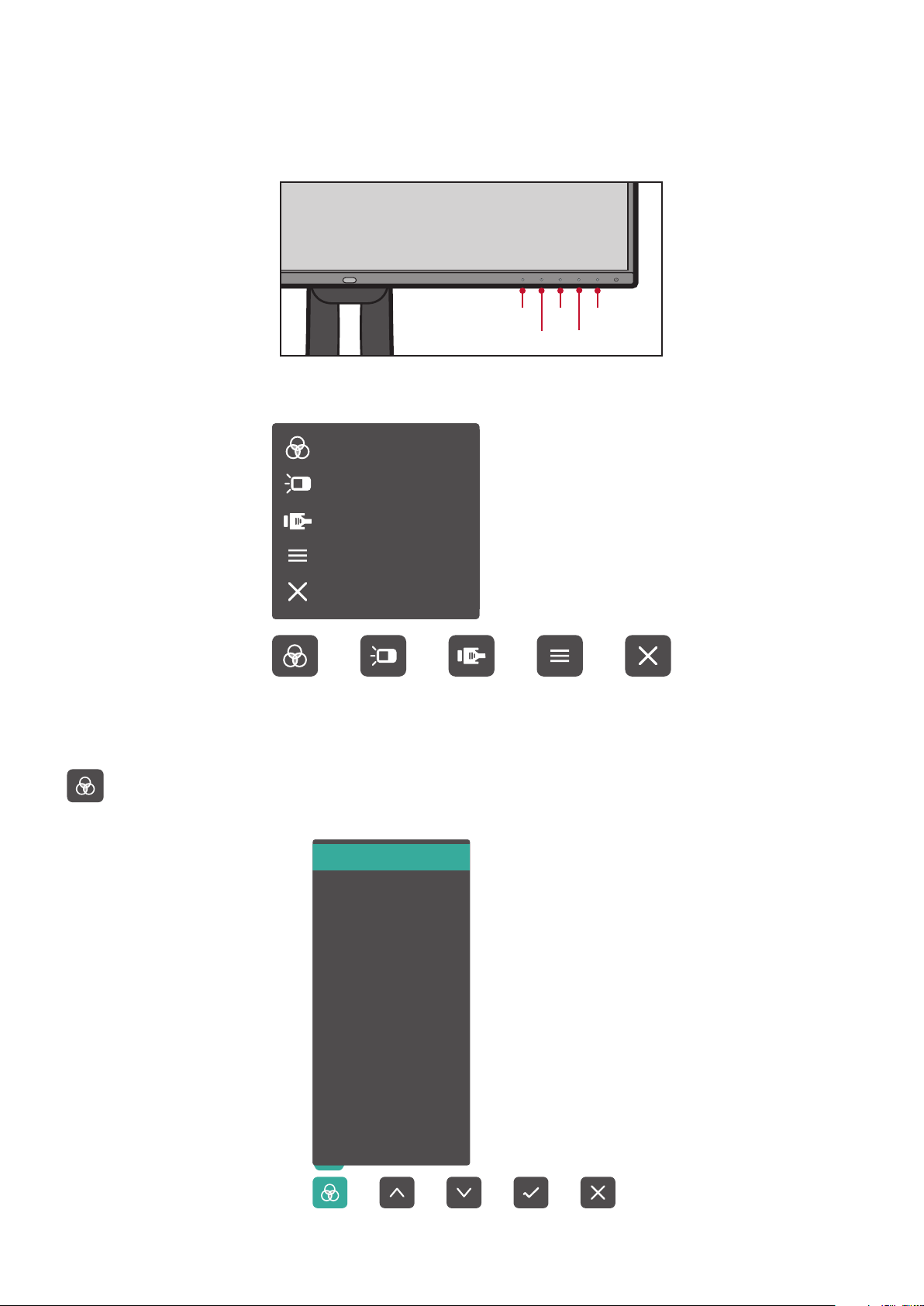
Использование клавиш панели управления
Standard Color
Contrast/Brightness
Input Select
Main Menu
Exit
Используйте клавиши панели управления для доступа к контекстному меню,
активации сочетаний клавиш, навигации в экранном меню и изменения
параметров.
1 3 5
42
Quick Menu (Контекстное меню)
Коснитесь клавиши 1/2/3/4, чтобы активировать контекстное меню.
Standard Color
Contrast/Brightness
Input Select
Main Menu
Exit
ПРИМЕЧАНИЕ. В нижней части экрана отобразится инструкция по навигации
с помощью клавиш. Следуйте указаниям, чтобы выбрать
параметр или выполнить регулировку.
Standard Color (Стандартный цвет)
Выбор одного из стандартных предустановленных параметров цвета.
Adobe RGB
sRGB
EBU
DCI-P3
SMPTE-C
REC709
DICOM SIM
D50
CAL 1
CAL 2
CAL3
24
Page 25
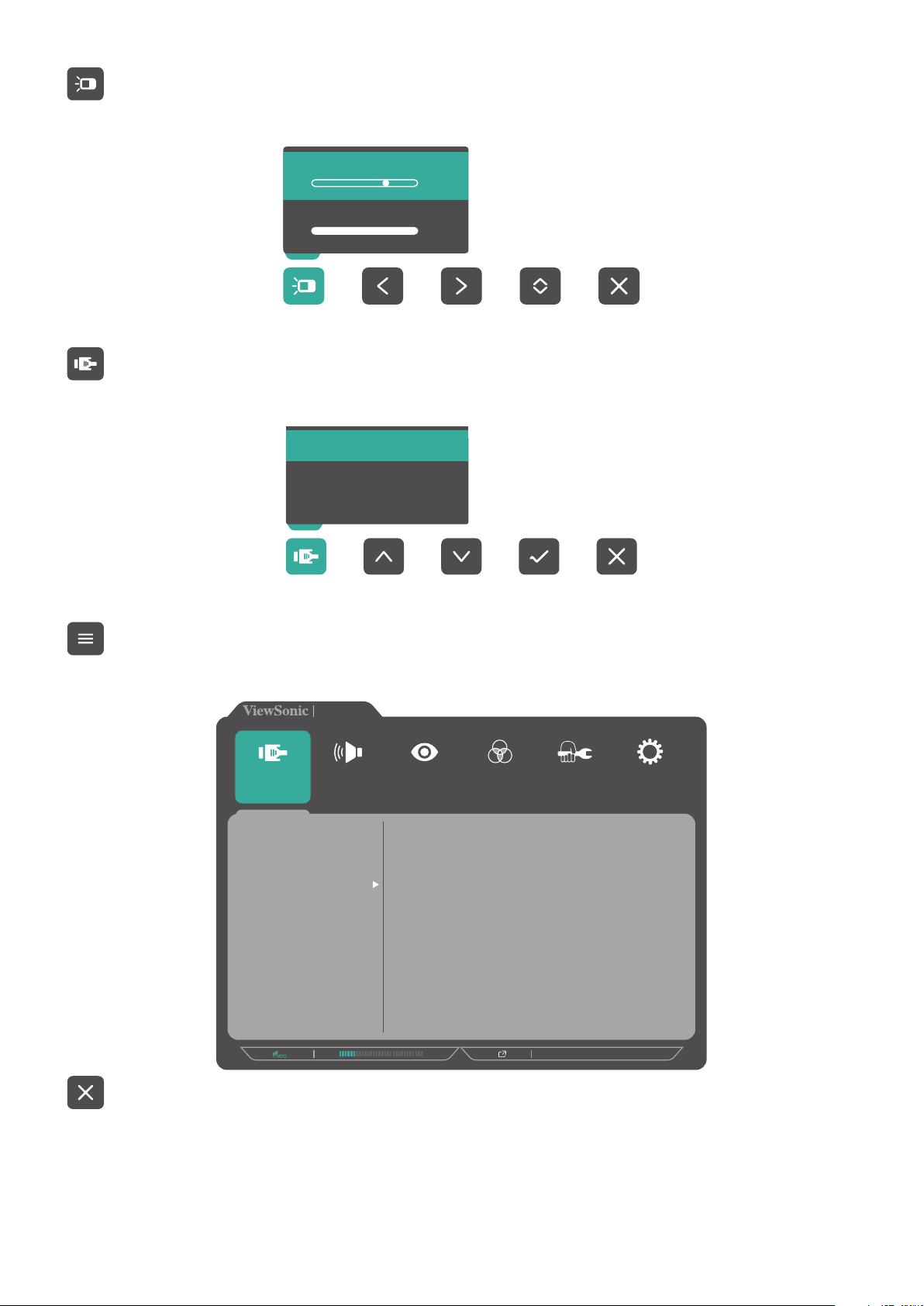
Contrast/Brightness (Контрастность/Яркость)
Настройка уровня контрастности или яркости.
Contrast
Brightness
Input Select (Выбор входа)
Выбор источника входного сигнала.
DisplayPort
HDMI
TYPE C
70
100
Main Menu (Главное меню)
Вход в экранное меню.
Input
Select
DisplayPort
HDMI
TYPE C
Auto Detect
VP2785-2K
Audio Adjust
Color Adjust ViewMode
Manual Image
Adjust
2560 x 1440 @ 60Hz
Setup Menu
Exit (Выход)
Выход из контекстного меню.
ПРИМЕЧАНИЕ. Для выхода из контекстного меню нажмите на клавишу 5
25
Page 26
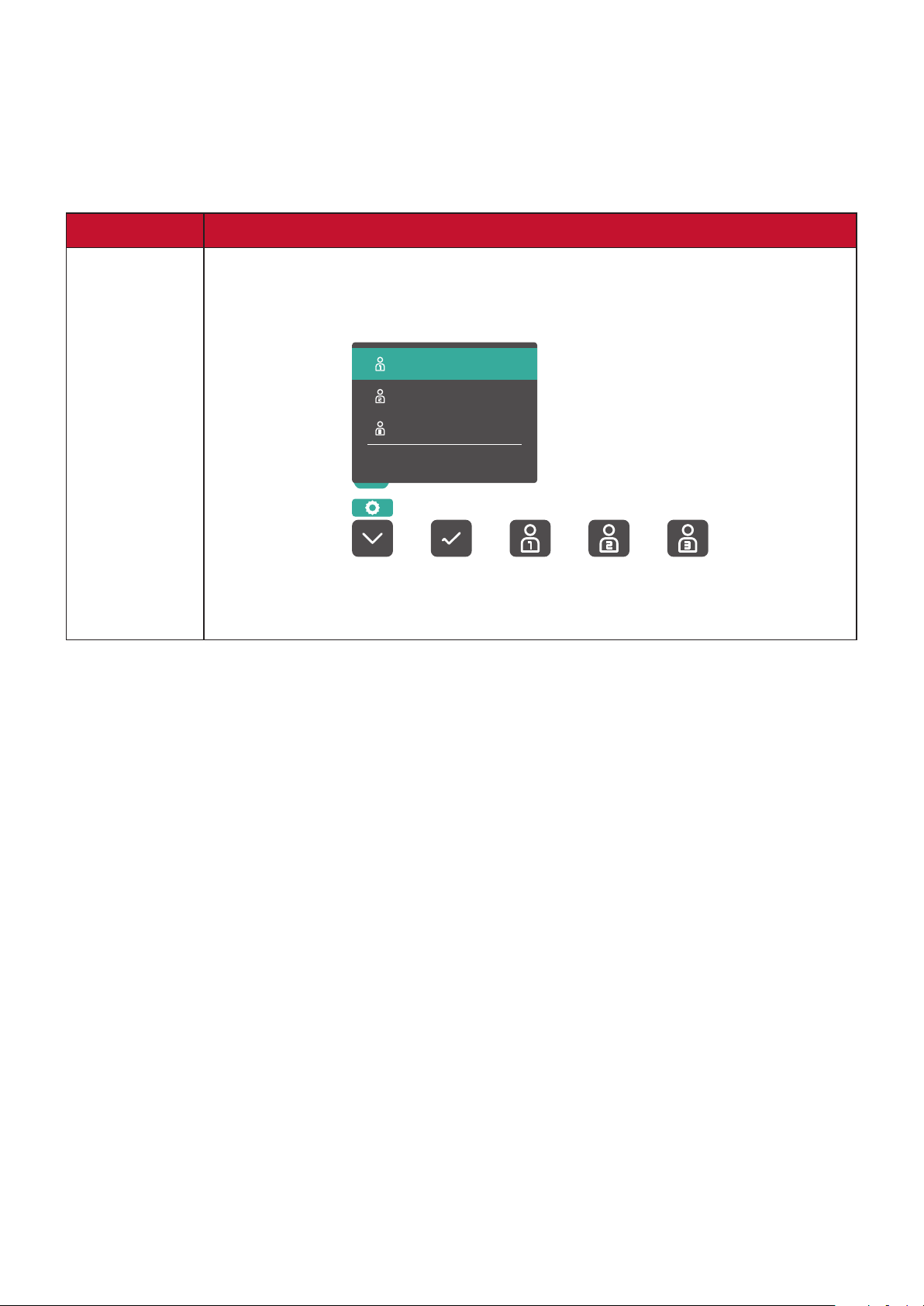
Сочетания клавиш
При выключенном экранном меню для быстрого доступа к специальным
функциям используйте клавиши панели управления.
ПРИМЕЧАНИЕ. Некоторые функции активируются нажатием сочетания
двух клавиш.
Клавиша Описание
1 Коснитесь и удерживайте клавишу в течение 5 секунд
для выбора пользовательского режима. Затем выберите
пользовательский режим, который необходимо активировать.
User 1
User 2
User 3
Exit
ПРИМЕЧАНИЕ. Коснитесь этой клавиши в режиме PBP для
активации функции KVM. См.раздел “KVM”
на странице 54
26
Page 27
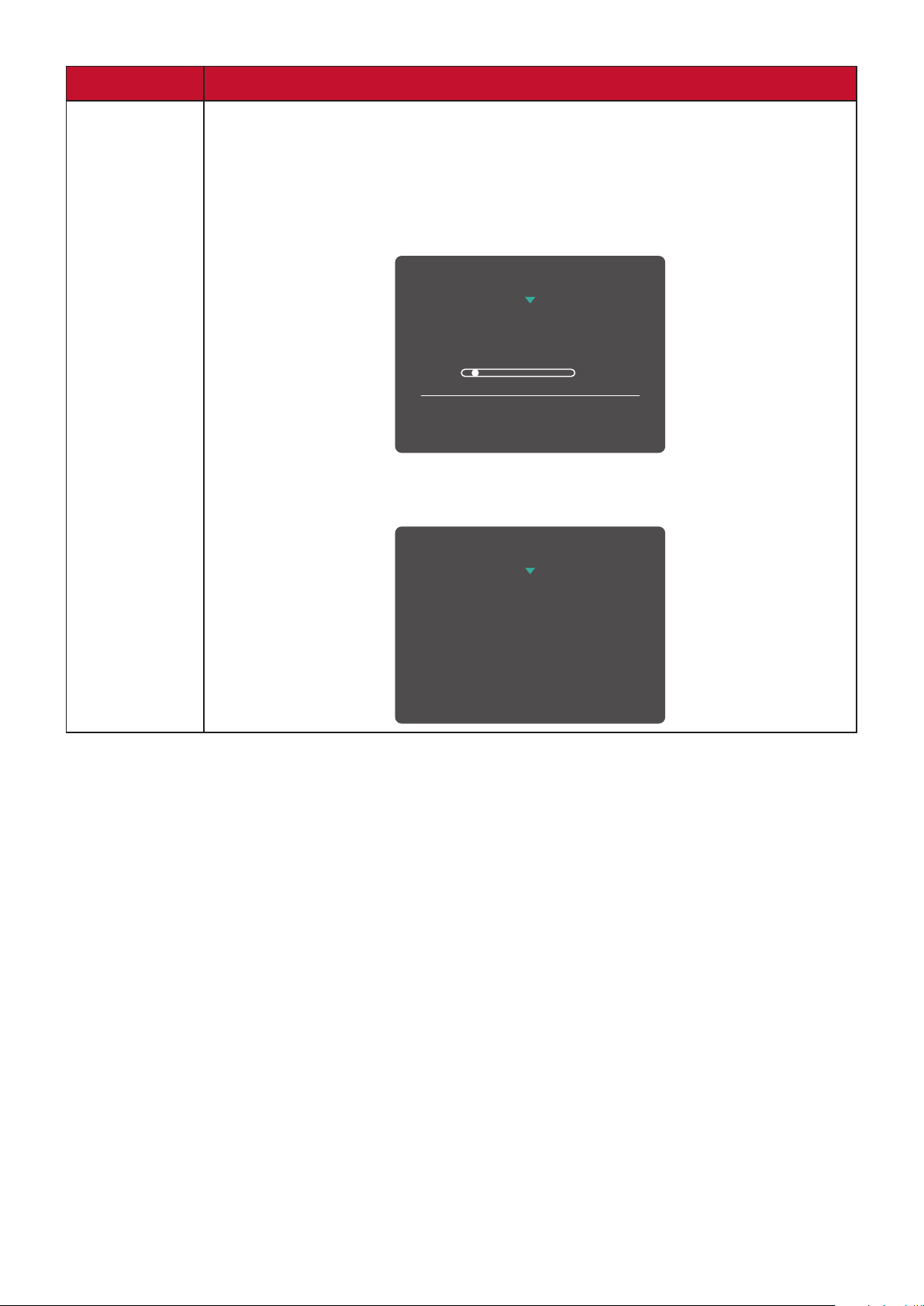
Клавиша Описание
2 + 3 Коснитесь клавиш, чтобы заблокировать/разблокировать
экранное меню.
После отображения меню на экране удерживайте обе клавиши
нажатыми в течение 10 секунд, чтобы заблокировать/
разблокировать экранное меню.
OSD Lock/Unlock
Locking OSD
1
Press and hold for 10s
to lock OSD
Если экранное меню заблокировано, на экране отобразится
следующее сообщение:
OSD Lock/Unlock
OSD Locked
27
Page 28

Клавиша Описание
2 + 4 Коснитесь клавиш, чтобы заблокировать/разблокировать
кнопку Power (Питание).
4. После отображения меню на экране удерживайте
обе клавиши нажатыми в течение 10 секунд, чтобы
заблокировать/разблокировать кнопку Power (Питание).
Power Lock/Unlock
Locking Power Button
3
Press and hold for 10s
to lock power
Если кнопка Power (Питание) заблокирована, на экране
отобразится следующее сообщение:
Power Lock/Unlock
Power Button Locked
3 + 5 Коснитесь клавиш, чтобы отобразить/скрыть экран загрузки при
включенном устройстве.
Boot Up Screen On/Off
Off
Press to turn on
28
Page 29

Настройка параметров
Основные операции
1. Коснитесь клавиши 1/2/3/4, чтобы активировать контекстное меню. Затем
коснитесь клавиши 4, чтобы отобразить экранное меню.
VP2785-2K
Input
Select
DisplayPort
HDMI
TYPE C
Auto Detect
Audio Adjust
Color Adjust ViewMode
Manual Image
Adjust
2560 x 1440 @ 60Hz
Setup Menu
2. Коснитесь клавиш 1 или 2, чтобы выбрать главное меню. Затем коснитесь
клавиши 3 для входа в выбранное меню.
VP2785-2K
Input
Select
Volume
Audio Input
Mute
Audio Adjust
50
Manual Image
Adjust
2560 x 1440 @ 60Hz
Setup Menu
Color Adjust ViewMode
29
Page 30

3. Коснитесь клавиш 1 или 2, чтобы выбрать необходимый параметр меню.
2560 x 1440 @ 60Hz
VP2785-2K
Setup Menu
Color Adjust ViewMode
Manual Image
Adjust
Input
Select
Audio Adjust
Volume
Mute
Audio Input
On
Off
Затем коснитесь клавиши 3 для входа в подменю.
VP2785-2K
Input
Select
Volume
Audio Input
Mute
Audio Adjust
Color Adjust ViewMode
On
Off
Manual Image
Adjust
2560 x 1440 @ 60Hz
Setup Menu
4. Коснитесь клавиш 1 или 2, чтобы настроить/выбрать параметр. Затем
коснитесь клавиши 3 для подтверждения.
30
Page 31

ПРИМЕЧАНИЕ. Регулировка некоторых параметров меню не требует
нажатия клавиши 3 для подтверждения выбора. В нижней
части экрана отобразится инструкция по навигации с
помощью клавиш. Следуйте указаниям, чтобы выбрать
параметр или выполнить регулировку.
Input
Select
Volume
Audio Input
Mute
VP2785-2K
Audio Adjust
Color Adjust ViewMode
On
Off
Manual Image
Adjust
2560 x 1440 @ 60Hz
Инструкция по навигации с
помощью клавиш
Setup Menu
Input
Select
Volume
Audio Input
VP2785-2K
Mute
Audio Adjust
Color Adjust ViewMode
50
Manual Image
Adjust
2560 x 1440 @ 60Hz
Инструкция по навигации с
помощью клавиш
Setup Menu
5. Коснитесь клавиши 4, чтобы вернуться в предыдущее меню.
ПРИМЕЧАНИЕ. Для выхода из экранного меню удерживайте клавишу 5 до
исчезновения экранного меню.
31
Page 32

Древовидная структура экранного меню
Главное
меню
Input Select
Audio Adjust
ViewMode
Подменю Опции меню
DisplayPort
HDMI
TYPE C
Auto Detect On
O
Volume (-/+, 0~100)
Mute On
O
Audio Input Auto
DisplayPort
HDMI
TYPE C
O
Game FPS 1
FPS 2
RTS
MOBA
Movie
Web
Text
MAC Ultra Clear (-/+, 0~10)
Designer CAD/CAM Ultra Clear (-/+, 0~10)
AdvancedSharpness
Advanced-Gamma (-/+,
Animaon Ultra Clear (-/+, 0~10)
AdvancedSharpness
(-/+,
0/25/50/75/100)
1.8/2.0/2.2/2.4/2.6)
(-/+,
0/25/50/75/100)
Black Stabilizaon (-/+, 0~10)
Video Edit Ultra Clear (-/+, 0~10)
AdvancedSharpness
Advanced-Gamma (-/+,
(-/+,
0/25/50/75/100)
1.8/2.0/2.2/2.4/2.6)
32
Page 33

Главное
меню
Подменю Опции меню
ViewMode
Photographer Retro Ultra Clear (-/+, 0~10)
AdvancedSharpness
Advanced-Gamma (-/+,
Photo Ultra Clear (-/+, 0~10)
AdvancedSharpness
Advanced-Gamma (-/+,
TruTone (-/+, 0~100)
Landscape Ultra Clear (-/+, 0~10)
AdvancedSharpness
Advanced-Gamma (-/+,
TruTone (-/+, 0~100)
(-/+,
0/25/50/75/100)
1.8/2.0/2.2/2.4/2.6)
(-/+,
0/25/50/75/100)
1.8/2.0/2.2/2.4/2.6)
(-/+,
0/25/50/75/100)
1.8/2.0/2.2/2.4/2.6)
Portrait Ultra Clear (-/+, 0~10)
AdvancedSharpness
Advanced-Gamma (-/+,
TruTone (-/+, 0~100)
Skin Tone (-/+, 0~10)
Black Stabilizaon (-/+, 0~10)
Photographer Monochrome Advanced-
Sharpness
TruTone (-/+, 0~100)
(-/+,
0/25/50/75/100)
1.8/2.0/2.2/2.4/2.6)
(-/+,
0/25/50/75/100)
33
Page 34

Главное
меню
Подменю Опции меню
Color Adjust
Contrast/
Brightness
Color Format Auto
Standard Color Adobe RGB
Contrast (-/+, 0~100)
Brightness (-/+, 0~100)
RGB (Full Range)
RGB (Limited
Range)
YUV (Full Range)
YUV (Limited
Range)
sRGB
EBU
SMPTE-C
REC 709
DICOM SIM
D50
34
Page 35

Главное
меню
Подменю Опции меню
Color Adjust
Custom Color
Temperature
Gamma O
Black Stabilizaon (-/+, 0~10)
Advanced DCR (-/+, 0/25/50/75/100)
Gain Red (-/+, 0~100)
Panel Default
Bluish
Cool
Nave
Warm
User
1.8
2.0
2.2
2.4
2.6
Green (-/+, 0~100)
Blue (-/+, 0~100)
Oset Red (-/+, 0~100)
Green (-/+, 0~100)
Blue (-/+, 0~100)
Hue Red (-/+, 0~100)
Green (-/+, 0~100)
Blue (-/+, 0~100)
Cyan (-/+, 0~100)
Magenta (-/+, 0~100)
Yellow (-/+, 0~100)
Saturaon Red (-/+, 0~100)
Green (-/+, 0~100)
Blue (-/+, 0~100)
Cyan (-/+, 0~100)
Recall
Magenta (-/+, 0~100)
Yellow (-/+, 0~100)
35
Page 36

Главное
меню
Подменю Опции меню
Color Adjust
Manual
Image Adjust
Color
Calibraon
Sharpness (-/+,
Aspect Rao 1:1
Overscan On
CAL 1
CAL 2
CAL 3
Color Calibraon
Noce
Recall
0/25/50/75/100)
4:3
16:9
OAR
Full Screen
Remind Schedule Hour (-/+, 0/1/10/100/2
00/500/1000/200
0/3000)
Counter [#####]Hour
O
Low Input Lag O
Advanced
Ultra Fast
Response Time Standard
Advanced
Ultra Fast
Blue Light Filter (-/+, 0~100)
Uniformity On
O
36
Page 37

Главное
меню
Подменю Опции меню
Setup Menu
Language Select English
Français
Deutsch
Español
Italiano
Suomi
Русский
Türkçe
日本語
한국어
繁體中文
简体中文
Česká
Svenska
Resoluon
Noce
On
O
Informaon
OSD Timeout (-/+, 5/15/30/60)
OSD
Background
OSD Pivot Auto
Power Indicator On
Auto Power O On
Sleep 30 Minutes
On
O
0°
+90°
-90°
180°
O
O
45 Minutes
60 Minutes
120 Minutes
O
37
Page 38

Главное
меню
Подменю Опции меню
Setup Menu
Ambient Light
Sensor
Presence
Sensor
Mul-Picture O
On
O
HAL Luminance (-/+, 0~100)
MAL Luminance (-/+, 0~100)
LAL Luminance (-/+, 0~100)
O
Level 1
Level 2
Level 3
PBP Le-Right
Le Source DisplayPort
HDMI
TYPE C
Right Source DisplayPort
HDMI
PIP
TYPE C
Swap
PIP Source Select DisplayPort
HDMI
TYPE C
PIP Posion PIP H. Posion
(-/+, 0~100)
PIP V. Posion
(-/+, 0~100)
PIP Size (-/+, 0~100)
Swap
38
Page 39

Главное
меню
Подменю Опции меню
Setup Menu
Mul-Picture Dual Color
Adobe RGB
sRGB
EBU
DCI-P3
SMPTE-C
REC 709
DICOM SIM
D50
CAL 1
CAL 2
CAL 3
Nave
FPS 1
FPS 2
RTS
MOBA
Movie
Web
Text
MAC
CAD/CAM
Animaon
Video Edit
Retro
Photo
Landscape
Portrait
Monochrome
39
Page 40

Главное
меню
Подменю Опции меню
Setup Menu
ECO Mode Standard
Opmize
Conserve
Energy Saving
USB Charging
DisplayPort DisplayPort 1.1
DisplayPort 1.2
MST On
O
DDC/CI On
O
Save As User 1
User 2
On
O
On
O
All Recall
User 3
Recall
40
Page 41

Параметры меню
Input Select (Выбор входа)
1. Коснитесь клавиши 1/2/3/4, чтобы отобразить контекстное меню. Затем
коснитесь клавиши 4, чтобы отобразить экранное меню.
2. Коснитесь клавиш 1 или 2, чтобы выбрать пункт Input Select (Выбор входа).
Затем коснитесь клавиши 3 для входа в меню Input Select (Выбор входа).
VP2785-2K
Input
Select
DisplayPort
HDMI
TYPE C
Auto Detect
Audio Adjust
Color Adjust ViewMode
Manual Image
Adjust
2560 x 1440 @ 60Hz
Setup Menu
3. Коснитесь клавиш 1 или 2, чтобы выбрать необходимый источник входного
сигнала. Затем коснитесь клавиши 3 для подтверждения выбора.
41
Page 42

Audio Adjust (Регулировка Звука)
1. Коснитесь клавиши 1/2/3/4, чтобы активировать контекстное меню. Затем
коснитесь клавиши 4, чтобы отобразить экранное меню.
2. Коснитесь клавиш 1 или 2, чтобы выбрать пункт Audio Adjust (Регулировка
звука). Затем коснитесь клавиши 3 для входа в меню Audio Adjust
(Регулировка звука).
VP2785-2K
Input
Select
Volume
Audio Input
Mute
Audio Adjust
Color Adjust ViewMode
Manual Image
Adjust
2560 x 1440 @ 60Hz
Setup Menu
3. Коснитесь клавиш 1 или 2, чтобы выбрать параметр меню. Затем коснитесь
клавиши 3 для входа в подменю.
4. Коснитесь клавиш 1 или 2, чтобы настроить/выбрать параметр. Затем
коснитесь клавиши 3 для подтверждения (если применимо).
Опции меню Описание
Volume
Регулировка уровня громкости.
(Громкость)
Mute
(Отключение
Включение этого параметра приводит к временному
выключению звука.
звука)
Audio Input
Выбор источника входного аудиосигнала.
(Аудиовход)
42
Page 43

Меню ViewMode (Режим просмотра)
ПРИМЕЧАНИЕ. Если выбран параметр ViewMode (Режим просмотра),
нажатие клавиши 5 активирует контекстное меню.
1. Коснитесь клавиши 1/2/3/4, чтобы активировать контекстное меню. Затем
коснитесь клавиши 4, чтобы отобразить экранное меню.
2. Коснитесь клавиш 1 или 2, чтобы выбрать пункт ViewMode (Режим
просмотра). Затем коснитесь клавиши 3 для входа в меню ViewMode
(Режим просмотра).
VP2785-2K
Input
Select
Off
Game
Movie
Web
Text
MAC
Designer
Photographer
Audio Adjust
Color Adjust ViewMode
Manual Image
Adjust
2560 x 1440 @ 60Hz
Setup Menu
3. Коснитесь клавиш 1 или 2, чтобы выбрать параметр. Затем коснитесь
клавиши 3 для подтверждения выбора.
ПРИМЕЧАНИЕ. Для некоторых параметров подменю могут существовать
дополнительные подменю. Для входа в соответствующее
подменю нажмите клавишу 3. В нижней части экрана
отобразится инструкция по навигации с помощью клавиш.
Следуйте указаниям, чтобы выбрать параметр или
выполнить регулировку.
Опции меню Описание
Off (Выкл.) Выключение функции.
Game (Игра) Начало игры.
Movie (Фильм) Просмотр фильмов.
Web (Интернет) Просмотр веб-сайтов.
Text (Текст) Просмотр текстовых файлов.
MAC Подключение к компьютерам Mac.
Designer
Просмотр файлов графического оформления.
(Оформитель)
Photographer
Просмотр файлов фотографий.
(Фотограф)
43
Page 44

Меню Color Adjust (Настройка цвета)
ПРИМЕЧАНИЕ. В зависимости от пользовательских параметров, некоторые
подменю могут не поддерживать настройку (к примеру,
если включена функция Ambient Light Sensor (Датчик
освещ.), параметры Advanced DCR (Расширенный DCR) и
Contrast/Brightness (Контрастность/Яркость) не поддаются
настройке).
1. Коснитесь клавиши 1/2/3/4, чтобы активировать контекстное меню. Затем
коснитесь клавиши 4, чтобы отобразить экранное меню.
2. Коснитесь клавиш 1 или 2, чтобы выбрать пункт Color Adjust (Настройка
цвета). Затем коснитесь клавиши 3 для входа в меню Color Adjust (Настройка
цвета).
VP2785-2K
Input
Select
Contrast/Brightness
Color Format
Standard Color
Color Calibration
Audio Adjust
Custom
Color Adjust ViewMode
Manual Image
Adjust
2560 x 1440 @ 60Hz
Setup Menu
3. Коснитесь клавиш 1 или 2, чтобы выбрать параметр меню. Затем коснитесь
клавиши 3 для входа в подменю.
4. Коснитесь клавиш 1 или 2, чтобы выбрать параметр. Затем коснитесь
клавиши 3 для подтверждения выбора.
ПРИМЕЧАНИЕ. Для некоторых параметров подменю могут существовать
дополнительные подменю. Для входа в соответствующее
подменю нажмите клавишу 3. В нижней части экрана
отобразится инструкция по навигации с помощью клавиш.
Следуйте указаниям, чтобы выбрать параметр или
выполнить регулировку.
Опции меню Описание
Contrast/
Brightness
(Контрастность/
Яркость)
Contrast (Контрастность)
Регулировка разности между самыми светлыми и самыми
темными участками изображения и изменение уровней
белого и черного.
Brightness (Яркость)
Регулировка уровней фонового черного цвета в
изображении на экране.
44
Page 45

Опции меню Описание
Color Format
(Формат цветов)
Standard Color
(Стандартный
цвет)
Custom (Особый)
Монитор способен автоматически определять формат
цветов входного сигнала. Если цвета воспроизводятся
некорректно, можно вручную изменить параметры
формата цветов, чтобы они соответствовали
установленному диапазону формата цветов.
• Auto (Авто): автоматическое распознавание формата
цветов и уровней черного и белого.
• RGB (Full Range) (Полный диапазон): формат цветов
входного сигнала — RGB, а уровень черного и белого —
максимальный.
• RGB (Limited Range) (Ограниченный диапазон): формат
цветов входного сигнала — RGB, а уровень черного и
белого — ограниченный.
• YUV (Full Range) (Полный диапазон): формат цветов
входного сигнала — YUV, а уровень черного и белого —
максимальный.
• YUV (Limited Range) (Ограниченный диапазон): формат
цветов входного сигнала — YUV, а уровень черного и
белого — ограниченный.
Монитор оснащен несколькими отраслевыми эталонами
цвета экрана. Для определенных режимов монитора
можно выбрать отдельный цветовой режим.
• Adobe RGB: точная цветовая палитра и гамма стандарта
Adobe RGB.
• sRGB: точная цветовая палитра и гамма стандарта sRGB.
• EBU: точная цветовая палитра и гамма стандарта
Европейского Союза Радиовещания.
• SMPTE-C: точная цветовая палитра и гамма стандарта
SMPTE-C.
• DCI-P3: точная цветовая палитра и гамма стандарта
DCI-P3.
• REC709: Точная цветовая палитра и гамма стандарта
ITU-R Rec. 709.
• DICOM SIM: для кривых Gamma (Гамма) установлено
значение "DICOM simulation" (Симуляция DICOM).
Color Temperature (Цветовая температура)
Выбор параметра цветовой температуры.
• Panel Default (Панель по умолчанию): использование
режима панели по умолчанию.
• Bluish (Синеватый): установка значения цветовой
температуры 9300 К.
• Cool (Холодный): установка значения цветовой
температуры 7500 К.
• Native (Исходный): Native (Исходный) - значение
цветовой температуры по умолчанию. Рекомендуется
для общего графического оформления и регулярного
использования.
• Warm (Теплые): установка значения цветовой
температуры 5000 К.
45
Page 46

Опции меню Описание
Custom (Особый)
Gamma (Гамма)
Ручная регулировка уровня яркости оттенков серого
монитора.
Black Stabilization (Cтабилизация Черного)
Повышение видимости и детализации изображения за
счет осветления темных сцен.
Advanced DCR (Расширенный DCR)
Автоматическое определение сигнала изображения
и интеллектуальное управление яркостью и цветом
подсветки для уменьшения яркости черного в темных
сценах и увеличения яркости белого в светлых сценах.
Gain (Усиление)
Регулировка температуры белого для настройки USER
COLOR (Цвет, заданный польз.) (сохраняется в User Mode
(Режим пользователя)) или температуры определенного
цвета и значения усиления (красного, зеленого, синего).
Offset (Смещение)
Регулировка уровней черного в красном, зеленом и синем
цветах.
С помощью функций усиления и смещения можно
управлять балансом белого для максимального
управления контрастностью и регулировкой темных сцен.
Hue (Тон)
Регулировка тона каждого цвета (red (красного), green
(зеленого), blue (синего), cyan (голубого), magenta
(пурпурного) и yellow (желтого)).
Saturation (Насыщенность)
Регулировка глубины каждого цвета (red (красного),
green (зеленого), blue (синего), cyan (голубого), magenta
(пурпурного) и yellow (желтого)).
x, y Adjustment (Регулировка по осям x, y)
Настройка значений x и y в зависимости от температуры
белого и цветного пространства RGB. Для получения
дополнительной информации см. раздел “x, y Adjustment
(Регулировка по осям x, y)” на странице 65.
Recall (Вызвать снова)
Восстановление настроек Custom (Особый) по умолчанию.
46
Page 47

Опции меню Описание
Color Calibration
(Калибр. цветов)
Калибровка монитора с помощью приложения ViewSonic®
Colorbration, оснащенного цветовыми датчиками.
• CAL 1: отображение в 1-м пользовательском режиме
калибровки.
• CAL 2: отображение во 2-м пользовательском режиме
калибровки.
• CAL 3: отображение в 3-м пользовательском режиме
калибровки.
• Color Calibration Notice (О калибр. цветов): настройка
параметров уведомления о калибровке.
Reminder Schedule Hour (Расписание напоминания):
настройка расписания отображения напоминания о
калибровке.
Counter Hour (Вр. счетчика): отображение времени,
прошедшего с момента последней калибровки.
• Recall (Вызвать снова): сброс параметров Color
Calibration (Калибр. цветов) до значений по
умолчанию.
47
Page 48

Меню Manual Image Adjust (Ручн. наст.)
1. Коснитесь клавиши 1/2/3/4, чтобы активировать контекстное меню. Затем
коснитесь клавиши 4, чтобы отобразить экранное меню.
2. Коснитесь клавиш 1 или 2, чтобы выбрать пункт Manual Image Adjust (Ручн.
наст.). Затем коснитесь клавиши 3 для входа в меню Manual Image Adjust
(Ручн. наст.).
VP2785-2K
Input
Select
Aspect Ratio
Low Input Lag
Response Time
Blue Light Filter
Audio Adjust
Sharpness
Overscan
Uniformity
Color Adjust ViewMode
Manual Image
Adjust
2560 x 1440 @ 60Hz
Setup Menu
3. Коснитесь клавиш 1 или 2, чтобы выбрать параметр меню. Затем коснитесь
клавиши 3 для входа в подменю.
4. Коснитесь клавиш 1 или 2, чтобы настроить/выбрать параметр. Затем
коснитесь клавиши 3 для подтверждения (если применимо).
Опции меню Описание
Sharpness
Регулировка качества изображения монитора.
(Резкость)
Aspect Ratio
Выбор формата изображения монитора.
(Соотношение
Cторон)
Overscan
(Заполнение
экрана)
Low Input Lag
(Низкая задержка
Автоматическое заполнение экрана с растягиванием
исходного изображения по горизонтали и вертикали в
соответствии с соотношением сторон экрана.
Выбор соответствующей скорости в целях снижения
задержки ввода-вывода.
ввода)
48
Page 49

Опции меню Описание
Response Time
(Время отклика)
Blue Light
Filter (Синий
светофильтр)
Uniformity
(однородность)
HDR10 Снижение общей контрастности определенной сцены
Регулировка времени отклика, создание плавных
изображений без полос, смазывания и фантомных
изображений. Низкое значение времени отклика
идеально подходит для игр со сложной графикой и
обеспечивает удивительное качество изображения при
просмотре спортивных соревнований или боевиков.
Регулировка фильтра, не пропускающего УФ-излучение,
для безопасного использования устройства.
Компенсация светимости и неоднородности цвета на
экране, например темных точек, неравномерной яркости
и неразборчивых изображений.
для более ясной видимости деталей в освещенных и
затененных местах. Для получения дополнительной
информации см. раздел “HDR10 (High-Dynamic-Range)
Film Mode
(Режим фильма)
(Расширенный динамический диапазон)” на странице
54.
Улучшение качества изображения обеспечивает более
плавное воспроизведение видео. Film Mode (Режим
фильма) доступен только для видео с частотой кадров 24
кадра/с.
49
Page 50

Setup Menu (Меню настройки)
1. Коснитесь клавиши 1/2/3/4, чтобы активировать контекстное меню. Затем
коснитесь клавиши 4, чтобы отобразить экранное меню.
2. Коснитесь клавиш 1 или 2, чтобы выбрать пункт Setup Menu (Меню
настройки). Затем коснитесь клавиши 3 для входа в меню Setup Menu
(Меню настройки).
VP2785-2K
Input
Select
Language Select
Resolution Notice
OSD Timeout
OSD Background
Power Indicator
Auto Power Off
Ambient Light sensor
Presence sensor
Audio Adjust
Information
OSD Pivot
Sleep
Color Adjust ViewMode
Manual Image
Adjust
2560 x 1440 @ 60Hz
Setup Menu
3. Коснитесь клавиш 1 или 2, чтобы выбрать параметр меню. Затем коснитесь
клавиши 3 для входа в подменю.
4. Коснитесь клавиш 1 или 2, чтобы выбрать параметр. Затем коснитесь
клавиши 3 для подтверждения выбора.
ПРИМЕЧАНИЕ. Для некоторых параметров подменю могут существовать
дополнительные подменю. Для входа в соответствующее
подменю нажмите клавишу 3. В нижней части экрана
отобразится инструкция по навигации с помощью клавиш.
Следуйте указаниям, чтобы выбрать параметр или
выполнить регулировку.
50
Page 51

Опции меню Описание
Language (Язык) Выбор доступного языка экранного меню.
Information
(Информация)
OSD Timeout
(Лимит вр. экр.
меню)
OSD Background
(Фон экр. меню)
OSD Pivot
(Ось OSD)
Power Indicator
(Индик. питания)
Auto Power Off
(Автовыкл.)
Sleep
(Режим
отключения)
Ambient Light
Sensor
(Датчик освещ.)
Presence Sensor
(Датчик присут.)
Отображение информации о мониторе.
Установка времени отображения экранного меню.
Скрытие/отображение фона экранного меню при выводе
экранного меню.
Установка ориентации экранного меню.
• Auto (Авто): благодаря встроенному датчику положения
экранное меню автоматически поворачивается в случае
вертикального расположения монитора.
• 0°: установка экранного меню без поворота.
• +90°: установка поворота экранного меню на +90°.
• 90°: установка поворота экранного меню на -90°.
• 180°: установка поворота экранного меню на 180°.
Включение и выключение индикатора питания. Если для
параметра установлено значение On (Вкл), при включении
устройства индикатор питания начинает светиться синим.
Автоматическое выключение монитора по истечении
установленного времени.
Настройка времени нахождения монитора в неактивном
режиме перед переходом в режим Sleep (Режим
ожидания).
Автоматическая установка оптимального значения яркости
монитора в зависимости от уровня освещения в вашем
помещении.
Переключение монитора в режим Power Saving
(Энергосбережение) (только выкл. подсветки) при
отсутствии пользователя более 15 секунд, а затем
подсветка включается через 3 секунды после его
возвращения.
• Level 1 (Уровень 1): определение вашего присутствия
на близком расстоянии от монитора (приблизительно
30 см).
• Level 2 (Уровень 2): определение вашего присутствия
на среднем расстоянии от монитора (приблизительно
60 см).
• Level 3 (Уровень 3): определение вашего присутствия
на дальнем расстоянии от монитора (приблизительно
100 см).
51
Page 52

Опции меню Описание
Multi-Picture
(Несколько
изображений)
ECO Mode
(Режим ECO)
DisplayPort 1.2 Включение/выключение поддержки DisplayPort 1.2.
HDMI 2.0 Включение/выключение поддержки HDMI 2.0.
USB 3.1 Включение/выключение поддержки USB 3.1.
DDC/CI Активация этого параметра позволяет управлять
Save As
(Сохранить как)
Off (Выкл.)
Выключение функции.
Quad Windows (Четыре окна)
Отображение четырех окон на экране, разделенном на
2 области по 2 экрана. Пользователь может определить
источник входного сигнала для каждого экрана. Для
получения дополнительной информации см. раздел “Quad
Windows (Четыре окна)” на странице 56.
PBP Top-Bottom (PBP — вертикально)
Отображение двух окон (в верхней и нижней
части) на экране, разделенном на 2 области по 1
экрану. Пользователь может определить источник
входного сигнала для каждого экрана. Для получения
дополнительной информации см.раздел “PBP (Picture-byPicture) (Картинка за картинкой)” на странице 57
PBP Left-Right (PBP — горизонтально)
Отображение двух окон (в левой и правой части)
на экране, разделенном на 2 области по 1 экрану.
Пользователь может определить источник входного
сигнала для каждого экрана. Для получения
дополнительной информации см. раздел “PBP (Picture-byPicture) (Картинка за картинкой)” на странице 57.
PIP
Разделение экрана на две области: основное и вложенное
окно. Пользователь может определить источник
входного сигнала для каждого экрана. Для получения
дополнительной информации см. раздел “PIP (Picture-inPicture) (Картинка в картинке)” на странице 59.
Dual Color (Два цвета)
Воспроизведение двух различных параметров цвета в
режиме PIP или PBP. Для получения дополнительной
информации см. раздел “Dual Color (Два цвета)” на
странице 56.
Выбор различных режимов в зависимости от
энергопотребления.
монитором через видеокарту.
Установка персонализированных настроек экранного
меню для пользователя 1/пользователя 2/пользователя 3.
Для получения дополнительной информации см. раздел
“Сочетания клавиш” на странице 26.
52
Page 53

Опции меню Описание
Backlight Sensor
(Датчик
подсветки)
All Recall
(Вызвать всех
снова)
Поддержание яркости AdobeRGB, sRGB и DICOM в течение
длительного времени.
Сброс всех настроек до значений по умолчанию.
53
Page 54

Дополнительные функции и параметры
KVM
Функция KVM позволяет управлять двумя подключенными к монитору
компьютерами при помощи одной клавиатуры и мыши.
ПРИМЕЧАНИЕ. Поддерживается только в режиме PBP.
Подключение двух компьютеров к монитору:
1. Подключите один конец кабеля USB типа С к порту USB типа С монитора.
Другой конец кабеля подключите к порту USB типа С ноутбука.
2. Подключите один конец кабеля DisplayPort к разъему DisplayPort или mini DP
монитора. Другой конец кабеля подключите к разъему DisplayPort или mini
DP компьютера.
3. Подключите кабель USB типа B (квадратный штекер с двумя скошенными
углами) к порту USB типа B монитора. Другой конец кабеля подключите к
порту USB компьютера.
Type-C
Type-C
54
Page 55

Включение режима PBP:
1. Для вызова контекстного меню нажмите на клавишу 1/2/3/4. Затем нажмите
на клавишу 4 для вызова экранного меню.
2. Откройте экранное меню и выберите меню Setup Menu (Меню настройки).
Затем коснитесь клавиши 3 для входа в меню.
3. Коснитесь клавиш 1 или 2, чтобы выбрать пункт Multi-Picture (Несколько
изображений). Затем коснитесь клавиши 3 для входа в подменю.
4. Коснитесь клавиш 1 или 2, чтобы выбрать пункт PBP Left-Right (PBP —
горизонтально). Затем коснитесь клавиши 3, чтобы включить режим PBP.
VP2785-2K
Input
Select
Multi-Picture
ECO Mode
DisplayPort
MST
DDC/CI
Save As
All Recall
Audio Adjust
Color Adjust ViewMode
Off
PBP Left-Right
PIP
Dual Color
Manual Image
Adjust
Left Source
Right Source
Swap
2560 x 1440 @ 60Hz
Setup Menu
Включение функции KVM:
1. Коснитесь и удерживайте клавишу 1 в течение 1 секунды для активации
функции KVM.
2. Затем переключите курсор между двумя экранами (левое/правое окно).
55
Page 56

Multi-picture (Несколько изображений)
Режим Multi-picture (Несколько изображений) служит для настройки
рабочего стола. Он поддерживает отображение до четырех отдельных окон с
разными источниками изображения и контента разных форматов в высоком
разрешении без искажения исходного изображения.
Включение режима Multi-picture (Несколько изображений):
1. Для вызова контекстного меню нажмите на клавишу 1/2/3/4. Затем нажмите
на клавишу 4 для вызова экранного меню.
2. Откройте экранное меню и выберите меню Setup Menu (Меню настройки).
Затем коснитесь клавиши 3 для входа в меню.
3. Коснитесь клавиш 1 или 2, чтобы выбрать пункт Multi-Picture (Несколько
изображений). Затем коснитесь клавиши 3 для входа в подменю.
4. Коснитесь клавиш 1 или 2, чтобы выбрать пункт PBP Left-Right (PBP –
горизонтально) или PIP. Затем коснитесь клавиши 3 для входа в выбранный
режим.
Input
Select
Multi-Picture
ECO Mode
DisplayPort
MST
DDC/CI
Save As
All Recall
VP2785-2K
Audio Adjust
Color Adjust ViewMode
Off
PBP Left-Right
PIP
Dual Color
Manual Image
Adjust
PIP Source Select
PIP Position
PIP Size
Swap
2560 x 1440 @ 60Hz
Setup Menu
56
Page 57

PBP (Picture-by-Picture) (Картинка за картинкой)
Левое окно Правое окно
PBP Left-Right (PBP — горизонтально)
ПРИМЕЧАНИЕ. Для отображения в окне полноразмерного изображения
установите параметр разрешения экрана 3840 x 1080 (для
режима PBP Top-Bottom (PBP – вертикально)) или 1920 x
2160 (PBP Left-Right (PBP – горизонтально)).
Настройка параметров PBP:
1. Для вызова контекстного меню нажмите на клавишу 1/2/3/4. Затем нажмите
на клавишу 4 для вызова экранного меню.
2. Откройте экранное меню и выберите меню Setup Menu (Меню настройки).
Затем коснитесь клавиши 3 для входа в меню.
3. Коснитесь клавиш 1 или 2, чтобы выбрать пункт Multi-Picture (Несколько
изображений). Затем коснитесь клавиши 3 для входа в подменю.
4. Коснитесь клавиш 1 или 2, чтобы выбрать пункт PBP Left-Right (PBP –
горизонтально). Затем коснитесь клавиши 3 для входа в подменю.
VP2785-2K
Input
Select
Multi-Picture
ECO Mode
DisplayPort
MST
DDC/CI
Save As
All Recall
Audio Adjust
Color Adjust ViewMode
Off
PBP Left-Right
PIP
Dual Color
Manual Image
Adjust
Left Source
Right Source
Setup Menu
Swap
2560 x 1440 @ 60Hz
5. Чтобы изменить источник входного сигнала, выберите источник и коснитесь
клавиши 3.
57
Page 58

6. Затем коснитесь клавиш 1 или 2, чтобы выбрать необходимый источник
входного сигнала, и клавиши 3 для подтверждения.
VP2785-2K
Input
Select
Multi-Picture
ECO Mode
DisplayPort
MST
DDC/CI
Save As
All Recall
Audio Adjust
Color Adjust ViewMode
Off
PBP Left-Right
PIP
Dual Color
Manual Image
Adjust
Left Source
DisplayPort
HDMI
TYPE C
2560 X 1440 @ 60Hz
Setup Menu
7. Чтобы переключиться между двумя окнами, выберите Swap
(Переключение) и коснитесь клавиши 3 для подтверждения.
58
Page 59

PIP (Picture-in-Picture) (Картинка в картинке)
Главное окно
Вложенное окно
Настройка параметров PIP:
1. Для вызова контекстного меню нажмите на клавишу 1/2/3/4. Затем нажмите
на клавишу 4 для вызова экранного меню.
2. Откройте экранное меню и выберите меню Setup Menu (Меню настройки).
Затем коснитесь клавиши 3 для входа в меню.
3. Коснитесь клавиш 1 или 2, чтобы выбрать пункт Multi-Picture (Несколько
изображений). Затем коснитесь клавиши 3 для входа в подменю.
4. Коснитесь клавиш 1 или 2, чтобы выбрать пункт PIP. Затем коснитесь
клавиши 3 для входа в подменю.
VP2785-2K
Input
Select
Multi-Picture
ECO Mode
DisplayPort
MST
DDC/CI
Save As
All Recall
Audio Adjust
Color Adjust ViewMode
Off
PBP Left-Right
PIP
Dual Color
Manual Image
Adjust
PIP Source Select
PIP Position
PIP Size
Swap
2560 x 1440 @ 60Hz
Setup Menu
5. Чтобы изменить источник входного сигнала для вложенного окна, выберите
PIP Source Select (Выбор источника картинки в картинке) и коснитесь
клавиши 3. Затем коснитесь клавиш 1 или 2, чтобы выбрать необходимый
источник входного сигнала, и клавиши 3 для подтверждения.
6. Для настройки положения вложенного окна выберите PIP Position
(Положение экр. PIP) и коснитесь клавиши 3.
Коснитесь клавиши 3, чтобы выбрать пункт PIP H.Position
(Горизонтальное положение экр. PIP) или PIP V.Position (Вертикальное
положение экр. PIP).
Коснитесь клавиш 1 или 2, чтобы отрегулировать параметр, и клавиши 3
для подтверждения.
59
Page 60

7. Для настройки размера вложенного окна выберите PIP Size (Автонастройка
PIP) и коснитесь клавиши 3. Коснитесь клавиш 1 или 2, чтобы настроить
параметр.
8. Чтобы переключиться между двумя окнами, выберите Swap
(Переключение) и коснитесь клавиши 3 для подтверждения.
60
Page 61

Dual Color (Два цвета)
Монитор оснащен двухцветной системой для воспроизведения двух
различных параметров цвета в режиме PIP или PBP. С ее помощью можно
устанавливать различные готовые режимы для обоих окон (главного и
дополнительного).
Главное окно Дополнительное
окно
ПРИМЕЧАНИЕ. Порядок включения режима PIP или PBP см. раздел “Multi-
picture (Несколько изображений)” на странице 62.
Настройка параметра Dual Color (Два цвета):
1. Для вызова контекстного меню нажмите на клавишу 1/2/3/4. Затем нажмите
на клавишу 4 для вызова экранного меню.
2. Откройте экранное меню и выберите меню Setup Menu (Меню настройки).
Затем коснитесь клавиши 3 для входа в меню.
3. Коснитесь клавиш 1 или 2, чтобы выбрать пункт Multi-Picture (Несколько
изображений). Затем коснитесь клавиши 3 для входа в подменю.
4. Коснитесь клавиш 1 или 2, чтобы выбрать пункт Dual Color (Два цвета).
Затем коснитесь клавиши 3 для входа в подменю.
5. Коснитесь клавиш 1 или 2, чтобы выбрать необходимый параметр цвета.
Затем коснитесь клавиши 3 для подтверждения.
VP2785-2K
Input
Select
Multi-Picture
ECO Mode
DisplayPort
MST
DDC/CI
Save As
All Recall
Audio Adjust
Color Adjust ViewMode
Off
PBP Left-Right
PIP
Dual Color
Manual Image
Adjust
Adobe RGB
DICOM SIM
Setup Menu
sRGB
EBU
SMPTE-C
REC709
D50
CAL 1
CAL 2
CAL 3
Native
61
2560 x 1440 @ 60Hz
Page 62

Обновление микропрограммного обеспечения
Для улучшения рабочих характеристик монитора и разрешения известных
проблем рекомендуется своевременно обновлять микропрограмму монитора
до новой версии. Обновление монитора легко выполняется в любое время с
помощью кабеля USB и средства обновления микропрограммы.
Либо посетите веб-сайт: http://color.viewsonic.com/support/software/, чтобы
найти и загрузить последнюю версию микропрограммного обеспечения с
помощью средства обновления микропрограммы.
Обновление микропрограммного обеспечения:
1. Найдите и загрузите средство обновления микропрограммы с последней
версией микропрограммного обеспечения для монитора с веб-сайта:
http://color.viewsonic.com/support/software/.
2. Подключите кабель USB типа B (квадратный штекер с двумя скошенными
углами) к порту USB типа B монитора. Другой конец кабеля подключите к
порту USB компьютера.
3. Распакуйте загруженное средство обновления микропрограммы и
дважды щелкните файл .exe или .pkg. Следуйте инструкциям на экране для
выполнения установки приложения.
4. Запустите средство обновления микропрограммы. Приложение
автоматически обнаружит и проверит модель и текущую версию
микропрограммы вашего монитора.
62
Page 63

5. Нажмите Update (Обновить), чтобы обновить микропрограмму монитора.
VP Series USB Firmware Update Tool v1.0
Model Name
Current Firmware
New Firmware
CheckSum
Model Name
Current Firmware
New Firmware
CheckSum
0%
Update EXIT(X)
6. Дождитесь окончания процесса обновления.
ПРИМЕЧАНИЕ. Прерывание процесса обновления микропрограммы
может привести к необратимому повреждению монитора.
Не отсоединяйте кабель USB и не выключайте ПК или
монитор.
63
Page 64

Приложение
Технические характеристики
Пункт Категория Технические характеристики
ЖКД Тип IPS Type, TFT (тонкопленочный транзистор),
активная матрица ЖК-монитора
WQHD 2560 x 1440,
шаг пикселей 0,2331 мм (Г) x 0,2331 мм (В)
Размер экрана 68,47 см (видимая область 27")
Входной
Цветной
фильтр
Стеклянная
поверхность
Синхронизация
Вертикальная полоса RGB
Антибликовая
Цифровой TMDS (100 Ом)
сигнал
Совместимость ПК До 2560 x 1440 с прогрессивной разверткой
видеосигнала
Macintosh Power Macintosh до 2560 x 1440
Рекомендуется 2560 x 1440 @ 60 Hz
f
:15–130 кГц, fv:24–120 Гц
h
(поддерживается не всеми графическими
картами)
64
Page 65

Пункт Категория Технические характеристики
1
Разрешение
Поддержива-
• 2560 x 1440 @ 60Hz
ется
• 2560 x 1080 @ 24, 25, 30, 50, 60Hz
• 2048 x 1152 @ 60Hz
• 1920 x 1600 @ 60Hz
• 1920 x 1440 @ 60Hz
• 1920 x 1200 @ 60Hz
• 1920 x 1080 @ 24, 25, 30, 50, 60Hz
• 1680 x 1050 @ 60Hz
• 1600 x 1200 @ 60Hz
• 1600 x 900 @ 60Hz
• 1400 x 1050 @ 60, 75Hz
• 1400 x 900 @ 60, 75Hz
• 1366 x 768 @ 60Hz
• 1360 x 768 @ 60Hz
• 1280 x 1440 @ 60Hz
• 1280 x 1024 @ 50, 60, 75Hz
• 1280 x 960 @ 50, 60, 75Hz
• 1280 x 800 @ 60Hz
Адаптер
питания
Область
• 1280 x 768 @ 50, 60Hz
• 1280 x 720 @ 24, 25, 30, 50, 60Hz
• 1152 x 900 @ 67Hz
• 1152 x 864 @ 75Hz
• 1024 x 768 @ 50, 60, 70, 72Hz
• 848 x 480 @ 60Hz
• 800 x 600 @ 56, 60, 72Hz
• 720 x 576 @ 50Hz
• 720 x 480 @ 60Hz
• 720 x 400 @ 70Hz
• 640 x 480 @ 50, 60, 67, 72Hz
• 640 x 400 @ 60, 70Hz
• 640 x 350 @ 70Hz
Входное
2
напряжение
Выходное
100-240 В перем. тока, 50/60 Гц
(автоматическое переключение)
19 В, 7,89 А
напряжение:
Весь экран
596,74 x 335,66 мм (23,49" x 13,21")
отображения
(Г x В)
65
Page 66

Пункт Категория Технические характеристики
Условия
эксплуатации
Температура От 0°C до 40°C (от 32°F до 104°F)
Влажность 20–90% (без конденсации)
Высота над
уровнем моря
Условия
хранения
Температура От -20°C до 60°C (от -4°F до 140°F)
Влажность 5–90% (без конденсации)
Высота над
уровнем моря
Габаритные
размеры
Физические
размеры(Ш x В
x Г)
Настенный
монтаж
Габаритные
размеры
Масса Физические
размеры
Режимы энергосбережения
3
Вкл
Выкл. < 0,3 Вт
До 4,9 км (16 404 фута)
До 12 км (40 000 футов)
612 x 545 x 215 мм
(24,1 х 21,5 х 8,5 дюйма)
100 x 100 мм
6,7 кг (14,7 фунта)
40 Вт (обычный) (синий индикатор)
1
Параметры видеокарты компьютера не должны превышать указанные значения
режима синхронизации. Нарушение этого требования приведет к необратимым
повреждениям монитора.
2
Используйте адаптеры питания только ViewSonic® или авторизованных
производителей.
3
Условия испытаний соответствуют стандарту EEI.
66
Page 67

Глоссарий
Данный раздел содержит глоссарий стандартных терминов, используемых
для всех моделей ЖК-мониторов. Все термины перечислены в алфавитном
порядке.
ПРИМЕЧАНИЕ. Некоторые понятия могут быть неприменимы к вашему
устройству.
A
Advanced DCR (Расширенный DCR)
Технология Advanced DCR (Расширенный DCR) автоматически
определяет сигнал изображения и обеспечивает интеллектуальное
управление яркостью и цветом подсветки для уменьшения яркости
черного в темных сценах и увеличения яркости белого в светлых сценах.
Audio Adjust (Регулировка Звука)
Регулировка громкости звука, отключение звука или переключение
источников сигнала, если их несколько.
Auto Detect (Автоопредел.)
При отсутствии сигнала от текущего источника монитор автоматически
переключается на следующий источник сигнала. В некоторых моделях
эта функция отключена по умолчанию.
Advanced Sharpness (Подстройка резкости)
Регулировка резкости и качества изображения на мониторе
Диапазон регулировки: 0–100.
Advanced Gamma (Подстройка гаммы)
Ручная регулировка яркости уровней серого изображения на мониторе.
B
Предусмотрено 5 значений: 1,8, 2,0, 2,2, 2,4 и 2,6.
Backlight Sensor (Датчик подсветки)
Поддержание яркости AdobeRGB, sRGB и DICOM в течение длительного
времени.
Black Stabilization (Cтабилизация Черного)
Функция Black stabilization (Cтабилизация черного) от ViewSonic
повышает видимость и детализацию изображения за счет осветления
темных сцен.
Blue Light Filter (Синий светофильтр)
Регулировка фильтра, не пропускающего УФ-излучение, для
безопасного использования устройства.
Brightness (Яркость)
Регулировка уровней фонового черного цвета в изображении на экране.
67
Page 68

C
Color Calibration (Калибр. цветов)
Пользователь может выполнять калибровку монитора с помощью
приложения ViewSonic® Colorbration, использующего цветовые датчики.
Параметры Подменю Описание
CAL1 Отображение в 1-м пользовательском
режиме калибровки.
CAL2 Отображение во 2-м
пользовательском режиме
калибровки.
CAL3 Отображение в 3-м пользовательском
режиме калибровки.
Calibration
Notice
(О калиб.)
Recall (Вызвать снова)
Reminder
Schedule
(Расписание напоминаний)
Counter Hour
(Вр. счетчика)
Настройка расписания отображения
напоминания о калибровке.
Отображение времени, прошедшего
с момента последней калибровки.
Сброс параметров Color Calibration
(Калибр. цветов) до значений по
умолчанию.
Color Format (Формат цветов)
Монитор способен автоматически определять формат цветов входного
сигнала. Если цвета воспроизводятся некорректно, можно вручную
изменить параметры формата цветов, чтобы они соответствовали
установленному диапазону формата цветов.
Параметры Описание
Auto (Авто) Монитор автоматически распознает формат
цветов и уровни черного и белого.
RGB
(Full Range)
(Полный диапазон)
RGB
(Limited Range)
(Ограниченный
диапазон)
YUV
(Full Range)
(Полный диапазон)
YUV
(Limited Range)
(Ограниченный
диапазон)
Формат цветов входного сигнала — RGB, а уровень
черного и белого — максимальный.
формат цветов входного сигнала — RGB, а уровень
черного и белого — ограниченный.
формат цветов входного сигнала — YUV, а уровень
черного и белого — максимальный.
формат цветов входного сигнала — YUV, а уровень
черного и белого — ограниченный.
Color space (Цв. прост.)
Выбор цветового пространства для вывода цвета монитором (RGB,
YUV).
68
Page 69

C
Color Temperature (Цветовая температура)
Выбор определенных значений цветовой температуры для дальнейшей
настройки параметров просмотра.
Панель по
умолчанию
Bluish
(Синеватый)
Cool
(Холодный)
Native
(Исходный)
Warm
(Теплый)
Contrast (Контрастность)
Регулировка разницы между цветом фона (уровень черного) и
переднего плана (уровень белого) изображения.
Исходное состояние панели
9300K
7500K
Native (Исходный) - значение цветовой температуры по
умолчанию.
Рекомендуется для общего графического оформления и
регулярного использования.
5000K
F
G
Film Mode (Режим фильма)
Улучшение качества изображения обеспечивает более плавное
воспроизведение видео. Film Mode (Режим фильма) доступен только
для видео с частотой кадров 24 кадра/с.
Gain (Усиление)
Регулировка температуры белого для настройки USER COLOR (Цвет,
заданный польз.) (сохраняется в User Mode (Режим пользователя)) или
температуры определенного цвета и значения усиления (красного,
зеленого, синего).
Game Mode (Игровой режим)
Разработанная для игры структура экранного меню, включая
откалиброванные игровые параметры FPS, RTS и MOBA. Каждый из
режимов функционально настроен с применением внутриигрового
тестирования и параметров для оптимального объединения
цветопередачи и технологии.
Gamma (Гамма)
Ручная регулировка уровня яркости оттенков серого монитора.
Доступно пять вариантов выбора: 1.8, 2.0, 2.2, 2.4 и 2.6.
69
Page 70

H
Hue (Тон)
Регулировка тона каждого цвета (красного, зеленого, синего, голубого,
пурпурного и желтого).
I
L
Information (Информация)
Отображение режима синхронизации (вход видеосигнала) от
видеокарты к компьютеру, номера модели ЖК монитора, серийного
номера и URL-адреса веб-сайта ViewSonic®. Инструкции по изменению
разрешения и частоты обновления (или частоты кадров) см. в
руководстве пользователя видеокарты.
ПРИМЕЧАНИЕ. VESA 1024 x 768, 60 Гц (пример) обозначает, что
разрешение составляет 1024 x 768, а частота
обновления - 60 Герц.
Input Select (Выбор входа)
Переключение различных входов, доступных для монитора.
Low Input Lag (Низкая задержка ввода)
ViewSonic® предлагает функцию низкой задержки ввода, используя
функцию «process reducer» монитора, уменьшающую время задержки
при передаче сигнала. В подменю Low input lag (Низкая задержка
ввода) можно выбрать соответствующую вашим параметрам скорость
из двух вариантов.
M
Manual Image Adjust (Ручн. наст.)
Вызов меню Manual Image Adjust (Ручн. наст.). Ручная настройка
различных параметров качества изображения.
Memory Recall (Возврат регулировок)
Возврат к заводским настройкам, если монитор работает в режиме
Preset Timing Mode (Предустановленный режим синхронизации),
указанном в разделе Specifications (Технические характеристики)
данного руководства.
ПРИМЕЧАНИЕ. Исключение. Эта функция не отменяет изменений,
сделанных с помощью параметров Language Select
(Язык) или Power Lock (Блок. кноп. пит.).
70
Page 71

M
Multi-Picture (Несколько изображений)
В режиме MULTI-PICTURE (Несколько изображений) можно выбрать
следующие параметры: QUAD WINDOW (Четыре окна), PBP TOPBOTTOM (PBP — вертикально), PBP LEFT-RIGHT (PBP — горизонтально) и
PIP. Ниже представлены описания этих параметров.
• PBP LEFT-RIGHT (PBP — горизонтально): Отображение двух окон (в
левой и правой части) на экране, разделенном на 2 области по 1
экрану. Пользователь может определить источник входного сигнала
для каждого экрана.
• PIP: Разделение экрана на две области: основное и вложенное окно.
Пользователь может определить источник входного сигнала для
каждого экрана.
• PIP SIZE (Автонастройка PIP): Регулировка размера дополнительного
изображения в режиме PIP.
• PIP-POSITION (Положение экр. PIP): Регулировка положения
дополнительного изображения в режиме PIP.
• PIP SWAP (Переключение режима PIP): Переключение источников
главного и дополнительного изображения.
• SOURCE SELECT (Выбор источника): Выбор источника режима MULTIPICTURE (Несколько изображений), в котором можно выбрать
параметры: QUAD WINDOW (Четыре окна), PBP TOP-BOTTOM (PBP —
вертикально), PBP LEFT-RIGHT (PBP — горизонтально) и PIP.
O
O
Offset (Смещение)
Регулировка уровней черного в красном, зеленом и синем цветах.
С помощью функций усиления и смещения можно управлять балансом
белого для максимального управления контрастностью и регулировкой
темных сцен.
OSD Pivot (Ось OSD)
Установка направления, в котором отображается экранное меню на
мониторе.
Параметры Описание
Auto (Авто) Благодаря встроенному датчику положения, экранное
меню автоматически поворачивается в случае
вертикального расположения экрана.
0° Установка экранного меню без поворота.
+90° Установка поворота экранного меню на +90°.
-90° Установка поворота экранного меню на -90°.
180° Установка поворота экранного меню на 180°.
Overscan (Заполнение экрана)
Отображение кадрированного изображения на экране монитора. Эта
функция увеличивает изображение во время просмотра фильма на
мониторе, чтобы не отображать внешние края пленки.
71
Page 72

R
Recall (Вызвать снова)
Сброс параметров режима просмотра, установленных на мониторе.
Resolution Notice (Инф. о разреш.)
Сообщение о том, что текущее разрешение изображения не является
правильным исходным разрешением. Это сообщение появляется на
экране настройки параметров монитора при установке разрешения
монитора.
Response Time (Время отклика)
Регулировка времени отклика, создание плавных изображений без
полос, смазывания и фантомных изображений. Низкое значение
времени отклика идеально подходит для игр со сложной графикой
и обеспечивает удивительное качество изображения при просмотре
спортивных соревнований или боевиков.
S
Saturation (Насыщенность)
Регулировка глубины каждого цвета (красного, зеленого, синего,
голубого, пурпурного и желтого).
Save As (Сохранить как)
Функция сохранения экранного меню расположена в главном меню.
Для сохранения параметров экранного меню доступно 3 основных
профиля: USER 1 (Пользователь 1), USER 2 (Пользователь 2) и USER 3
(Пользователь 3).
Setup Menu (Меню настройки)
Настройка параметров экранного меню. Многие из этих параметров
могут активировать уведомления экранного меню, чтобы
пользователям не приходилось заново открывать меню.
Sharpness (Резкость)
Регулировка качества изображения монитора.
Skin tone (Телесные тона)
Регулировка изображения на мониторе, чтобы придать телесным
тонам желтоватый или зеленоватый оттенок в соответствии с вашими
предпочтениями.
Диапазон регулировки: 0–10
72
Page 73

S
Standard Color (Стандартный цвет)
Монитор оснащен несколькими отраслевыми эталонами цвета экрана.
Для определенных режимов монитора можно выбрать отдельный
цветовой режим.
Параметры Описание
Adobe RGB Точная цветовая палитра и гамма стандарта Adobe RGB.
sRGB Точная цветовая палитра и гамма стандарта sRGB.
EBU Точная цветовая палитра и гамма стандарта
Европейского Союза Радиовещания.
SMPTE-C Точная цветовая палитра и гамма стандарта SMPTE-C.
DCI-P3 Точная цветовая палитра и гамма стандарта DCI-P3.
REC709 Точная цветовая палитра и гамма стандарта ITU-R Rec.
Стандарт 709.
DICOM SIM Для кривых Gamma (Гамма) установлено значение
"DICOM simulation" (Симуляция DICOM).
T
U
TruTone
Регулировка цветовой температуры изображения на мониторе в
соответствии с вашими предпочтениями.
Диапазон регулировки: 0–100. (4500k–9300K)
Uniformity (однородность)
Функция коррекции однородности компенсирует светимость
и неоднородность цвета на экране, например темные точки,
неравномерную яркость и неразборчивые изображения. Функция
коррекции однородности ViewSonic® позволяет сбалансировать уровни
оттенков серого, улучшить значения delta E. Это повышает надежность и
качество воспроизведения изображений всеми мониторами.
ПРИМЕЧАНИЕ. При включении функции однородности уменьшается
общая максимальная светимость монитора.
Ultra Clear (Повышенная четкость)
Регулировка повышенной четкости для максимального улучшения
контуров и шумоподавления.
Диапазон регулировки: 0–10
73
Page 74

V
ViewMode (Режим просмотра)
Уникальная функция ViewMode (Режим просмотра) ViewSonic®
имеет следующие готовые значения: Game(Игра), Movie (Фильм),
Web (Интернет), Text (Текст) и Mono (Моно). Готовые значения
специально предназначены для оптимизированного воспроизведения
изображения в различных режимах работы монитора.
74
Page 75

Поиск и устранение неисправностей
В этом разделе описаны некоторые общие проблемы, которые могут
возникнуть при использовании монитора.
ПРИМЕЧАНИЕ. Убедитесь, что на мониторе установлена последняя версия
микропрограммы.
Проблема Возможные решения
Отсутствует питание • Убедитесь, что монитор включен. В противном
случае нажмите кнопку Power (Питание) для
включения монитора.
• Убедитесь, что кабель питания подключен к
монитору правильно и надежно.
• Подключите к этой розетке другой электроприбор,
чтобы проверить наличие напряжения.
Питание включено,
но на экране нет
изображения
Неправильные или
необычные цвета
Не работают кнопки
на панели управления
• Убедитесь, что видеокабель подключен к монитору
и компьютеру правильно и надежно.
• Проверьте, нет ли в разъеме видеокабеля
сломанных контактов.
• Отрегулируйте параметры яркости и контрастности.
• Убедитесь, что выбран правильный источник
входного сигнала.
• В случае отсутствия какого-либо цвета (красного,
зеленого или синего) проверьте видеокабель
и убедитесь, что он подсоединен правильно и
надежно. Если в разъеме кабеля есть сломанные
контакты либо некоторые контакты отсутствуют, это
может привести к неправильному подключению.
• Подключите монитор к другому компьютеру.
• Если используется видеокарта старой модели,
обратитесь в компанию ViewSonic®, чтобы заказать
адаптер без DDC.
• Не нажимайте одновременно на несколько кнопок.
Изображение на
экране слишком
светлое или слишком
темное
Изображение на
экране накладывается
или обрезается
• Отрегулируйте параметры яркости и контрастности.
• Сбросьте параметры монитора до заводских
значений.
• Убедитесь, что видеокабель подключен к монитору
и компьютеру правильно и надежно.
• Убедитесь, что выбран правильный источник
входного сигнала.
• Проверьте, нет ли в разъеме видеокабеля
сломанных контактов.
75
Page 76

Проблема Возможные решения
Нет изображения • Убедитесь, что все кабели надежно подключены и
не отходят.
• Убедитесь, что питание включено.
• Проверьте, нет ли в разъеме видеокабеля согнутых
или сломанных контактов.
• Увеличьте уровень яркости или контрастности с
помощью экранного меню.
Изображение или
текст на экране
размыты
Экран неправильно
центрирован
Нет звука • При использовании накладных/внутриушных
• Отрегулируйте разрешение, чтобы выбрать
подходящее соотношение сторон.
• Сбросьте параметры монитора до заводских
значений.
• Отрегулируйте положение изображения по
вертикали и горизонтали с помощью экранного
меню.
• Проверьте соотношение сторон.
• Сбросьте параметры монитора до заводских
значений.
наушников убедитесь, что мини-разъем для
стереозвука подключен.
• Убедитесь, что звук не отключен.
• Убедитесь, что уровень громкости не установлен на
0.
• Проверьте параметры аудиовхода.
USB-устройства,
подключенные
к монитору, не
работают
Элементы управления
экранным меню
недоступны/
экранное меню не
отображается на
экране
Не светится индикатор
кнопки питания
• Убедитесь, что USB-кабель подключен правильно.
См. раздел странице 19.
• Попробуйте использовать другой USB-порт (если
применимо).
• Для некоторых устройств USB необходимо
более высокое значение силы тока. Подключите
устройство непосредственно к компьютеру.
• Убедитесь, что экранное меню не заблокировано.
Если так, коснитесь и удерживайте клавиши 2 и 3 в
течение 10 секунд.
• Выключите монитор, отсоедините и снова
подключите кабель питания, а затем включите
монитор.
• Убедитесь, что кабель питания надежно подключен
к монитору.
• Подключите к этой розетке другой электроприбор
(например, радио), чтобы проверить наличие
напряжения.
76
Page 77

Проблема Возможные решения
Монитор не
поворачивается
Не отображается
контекстное меню
Некоторые пункты
экранного меню
недоступны
Экран выглядит
желтым
Внешнее устройство
подключено, но
на экране нет
изображения
• Убедитесь, что рядом с монитором нет
препятствий.
• Убедитесь, что вы выполнили все инструкции,
приведенные на странице 20.
• Коснитесь клавиши 1/2/3/4, чтобы активировать
контекстное меню.
• Убедитесь, что выбран режим просмотра. Если
так, коснитесь клавиши 5, чтобы активировать
контекстное меню.
• Сбросьте параметры монитора до заводских
значений.
• Убедитесь, что выключен фильтр синего света.
• Убедитесь, что Power (питание) включено.
• Убедитесь, что соединительный кабель
подсоединен правильно и надежно. Если в разъеме
кабеля есть сломанные контакты либо некоторые
контакты отсутствуют, это может привести к
неправильному подключению.
Функция Presence
sensor (Датчик
присут.) не работает
Функция Ambient
Light Sensor (Датчик
освещ.) не работает
• Отрегулируйте параметры яркости и контрастности.
• Убедитесь, что функция Presence Sensor (Датчик
присут.) включена. См. странице 67.
• Убедитесь, что высота монитора выше 16 см.
• Убедитесь, что функция Ambient Light Sensor
(Датчик освещ.) включена. См. странице 62.
77
Page 78

Обслуживание
Общие меры предосторожности
• Убедитесь, что монитор выключен, а кабель питания отсоединен от розетки
электросети.
• Никогда не распыляйте и не выливайте жидкость непосредственно на экран
или корпус.
• Обращайтесь с монитором с осторожностью, поскольку монитор темного
цвета, и, если его поцарапать, следы могут быть более заметны, чем на
мониторе светлого цвета.
Очистка экрана
• Для очистки экрана используйте чистую мягкую безворсовую салфетку. Она
удаляет пыль и другие загрязнения.
• Если этого недостаточно, на чистую мягкую безворсовую салфетку нанесите
небольшое количество стеклоочистителя, который не содержит спирта или
нашатырного спирта, и протрите экран.
Очистка корпуса
• Используйте сухую мягкую салфетку.
• Если этого недостаточно, на чистую мягкую безворсовую салфетку нанесите
небольшое количество мягкого, неабразивного моющего средства, которое
не содержит спирта или нашатырного спирта, и протрите корпус.
Ограничение ответственности
• ViewSonic® не рекомендует использовать нашатырный спирт или чистящие
средства на основе спирта для очистки экрана и корпуса монитора.
Некоторые химические чистящие средства могут повредить поверхность
экрана и (или) корпуса монитора.
• Компания ViewSonic® не несет ответственности за любые повреждения,
вызванные применением нашатырного спирта или чистящих средств на
основе спирта.
78
Page 79

Информация о соответствии нормам и обслуживании
Информация о соответствии
В этом разделе описаны требования по всем подключениям и положения.
Данные о подтвержденных приложениях находятся на отметках паспортных
табличек и соответствующих ярлыках устройства.
Cоответствие требованиям ФКС США
Данное устройство соответствует требованиям правил FCC, часть 15. При
использовании устройства должны соблюдаться два следующих условия: (1)
данное устройство не должно быть источником помех; (2) данное устройство
должно быть устойчивым к помехам, создаваемым другими приборами,
включая такие помехи, которые могут стать причиной его неправильной
работы. Данное устройство прошло проверку и признано соответствующим
ограничениям на цифровые устройства класса B в соответствии с частью 15
правил FCC.
Данные требования установлены с целью обеспечения помехоустойчивости
при установке оборудования в жилых помещениях. Данное оборудование
генерирует, использует и может излучать энергию в радиочастотном
диапазоне, и при нарушении указаний по установке или эксплуатации это
оборудование может создавать помехи для радиосвязи. Однако даже при
соблюдении инструкций по установке нет гарантии того, что в определенных
условиях данное устройство не будет источником помех. Если данное
устройство вызывает помехи при приеме радио- и телевизионных сигналов
(что можно проверить, выключив и включив прибор), пользователю
рекомендуется попытаться устранить данные помехи одним из следующих
способов:
• изменить ориентацию или местоположение приемной антенны;
• увеличить расстояние между данным устройством и приемным
устройством;
• подключить данное устройство и приемное устройство к розеткам в
раздельных цепях питания.
• Обратитесь за помощью к продавцу или опытному специалисту по теле- и
радиотехнике.
Предупреждение. Внесение любых изменений или выполнение любых
модификаций данного устройства, не получивших четко выраженного
одобрения изготовителя, может лишить пользователя юридических прав,
связанных с использованием данного устройства.
Соответствие стандарту Industry Canada
CAN ICES-3 (B)/NMB-3(B)
79
Page 80

Соответствие стандартам ЕС для европейских стран
Данное устройство соответствует требованиям Директивы 2014/30/
EC на электромагнитную совместимость и Директиве 2014/35/EC на
низковольтное оборудование.
Следующая информация касается только стран-членов Европейского Союза.
Знак, показанный справа, означает соответствие требованиям
Директивы 2012/19/EC (WEEE) по утилизации электрического
и электронного оборудования. Данный знак указывает
на НЕДОПУСТИМОСТЬ утилизации такого оборудования с
несортированными бытовыми отходами и необходимость
использования систем возврата и сбора в соответствии с местным
законодательством.
Заявление о соответствии стандартам RoHS2
Данный продукт разработан и изготовлен в соответствии с Директивой
2011/65/ЕС Европейского парламента и Совета по ограничению использования
определенных опасных веществ в электрическом и электронном
оборудовании (Директива RoHS2) и считается соответствующим максимальной
концентрации, указанной Европейским комитетом технической адаптации
(TAC), как это показано ниже:
Вещество Рекомендуемая
максимальная
концентрация
Свинец (Pb) 0,1% < 0,1%
Ртуть (Hg) 0,1% < 0,1%
Кадмий (Cd) 0,01% < 0,01%
Шестивалентный хром (Cr6+) 0,1% < 0,1%
Полибромированный бифенил (PBB) 0,1% < 0,1%
Многобромистые дифениловые
эфиры (PBDE)
Некоторые компоненты, перечисленные выше, исключены из перечня
опасных продуктов согласно Дополнению III к Директиве RoHS2, как указано
ниже:
• Ртуть в флуоресцентных лампах с холодным катодом и флуоресцентных
лампах с внешними электродами (CCFL и EEFL) для специальных целей,
не превышающая (на лампу):
0,1% < 0,1%
Фактическая
концентрация
Короткая лампа (500 мм):максимум 3,5 мг на лампу.
Средняя лампа (> 500 мм и 1500 мм):максимум 5 мг на лампу.
Длинная лампа (> 1500 мм):максимум 13 мг на лампу.
80
Page 81

• Свинец в стекле катодно-лучевой трубки.
• Свинец в стекле флуоресцентной трубки, не превышающий 0,2 % от общего
веса.
• Свинец в виде легирующего элемента в алюминии, содержащем до 0,4 %
свинца от общего веса.
• Медный сплав, содержащий до 4 % свинца от общего веса.
• Свинец в припоях с высокой температурой плавления (то есть сплавы на
основе свинца, содержащие не менее 85 % свинца от общего веса).
• Электрические и электронные детали, содержащие свинец в стекле или
керамике (кроме диэлектрической керамики в конденсаторах), например
пьезоэлектрические устройства, либо в стекле керамической матрицы.
Ограничение использования опасных веществ для Индии
Заявление об ограничении использования опасных веществ (Индия). Данный
продукт соответствует требованиям «India E-waste Rule 2011» (Правила
утилизации электронных отходов для Индии, 2011) и запретам использовать
свинец, ртуть, шестивалентный хром, полиброминированный бифенил
или многобромистые дифениловые эфиры в концентрации, превышающей
массовую долю 0,1 % и 0,01 % для кадмия, кроме исключений, указанных в
перечне 2 правил.
Утилизация продукта после окончания срока службы
ViewSonic® заботится об окружающей среде и сохраняет приверженность
работе и жизни в экологически безопасной среде. Благодарим вас за участие
в программе Smarter, Greener Computing (Интеллектуальные экологичные
компьютерные системы). Посетите веб-сайт ViewSonic® для получения
дополнительной информации.
США и Канада:
http://www.viewsonic.com/company/green/recycle-program/
Европа:
http://www.viewsoniceurope.com/eu/support/call-desk/
Тайвань:
https://recycle.epa.gov.tw/
81
Page 82

Сведения об авторских правах
© ViewSonic® Corporation, 2020. Все права защищены.
Macintosh и Power Macintosh являются зарегистрированными товарными
знаками Apple Inc.
Microsoft, Windows и логотип Windows являются зарегистрированными
товарными знаками корпорации Microsoft в США и других странах.
ViewSonic®, логотип с тремя птицами, OnView, ViewMatch и ViewMeter
являются зарегистрированными товарными знаками ViewSonic® Corporation.
VESA является зарегистрированным товарным знаком Video Electronics
Standards Association. DPMS, DisplayPort и DDC являются товарными знаками
VESA.
ENERGY STAR® является зарегистрированным товарным знаком Агентства по
охране окружающей среды США (EPA).
Как партнер ENERGY STAR®, ViewSonic® Corporation уведомляет, что данный
продукт соответствует требованиям стандарта ENERGY STAR®.
Отказ от ответственности: ViewSonic® Corporation не несет ответственность за
технические или редакторские ошибки либо опечатки в данном документе, а
также за случайные и косвенные убытки, связанные с использованием данного
материала либо эксплуатацией данного продукта.
В целях дальнейшего улучшения продукта ViewSonic® Corporation оставляет
за собой право вносить технические изменения в продукт без уведомления.
Содержание данного документа может быть изменено без уведомления.
Никакая часть данного документа не может быть скопирована,
воспроизведена или передана любым способом для любых целей без
предварительного письменного разрешения со стороны ViewSonic®
Corporation.
VP2785-2K_UG_RUS_1a_20200617
82
Page 83

Служба поддержки
Для получения технической поддержке или сервисного обслуживания, см.
информацию в следующей таблице или обратитесь в место приобретения
оборудования.
ПРИМЕЧАНИЕ. Вам потребуется назвать серийный номер изделия.
Страна/регион Веб-сайт Страна/регион Веб-сайт
Азиатско-Тихоокеанский регион
Australia www.viewsonic.com/au/ Bangladesh www.viewsonic.com/bd/
中国 (China) www.viewsonic.com.cn 香港 (繁體中文) www.viewsonic.com/hk/
Hong Kong (English) www.viewsonic.com/hk-en/ India www.viewsonic.com/in/
Indonesia www.viewsonic.com/id/ Israel www.viewsonic.com/il/
日本 (Japan) www.viewsonic.com/jp/ Korea www.viewsonic.com/kr/
Malaysia www.viewsonic.com/my/ Middle East www.viewsonic.com/me/
Myanmar www.viewsonic.com/mm/ Nepal www.viewsonic.com/np/
New Zealand www.viewsonic.com/nz/ Pakistan www.viewsonic.com/pk/
Philippines www.viewsonic.com/ph/ Singapore www.viewsonic.com/sg/
臺灣 (Taiwan) www.viewsonic.com/tw/ ประเทศไทย www.viewsonic.com/th/
Việt Nam
www.viewsonic.com/vn/ South Africa & Maurius www.viewsonic.com/za/
Страны Южной и Северной Америки
United States www.viewsonic.com/us Canada www.viewsonic.com/us
Lan America www.viewsonic.com/la
Европа
Europe www.viewsonic.com/eu/ France www.viewsonic.com/fr/
Deutschland www.viewsonic.com/de/ Қазақстан www.viewsonic.com/kz/
Россия www.viewsonic.com/ru/ España www.viewsonic.com/es/
Türkiye www.viewsonic.com/tr/ Україна www.viewsonic.com/ua/
United Kingdom www.viewsonic.com/uk/
83
Page 84

Ограниченная гарантия
Монитор ViewSonic®
Действие гарантии.
Компания ViewSonic® гарантирует отсутствие дефектов в материалах и
производственного брака в изделии на весь срок действия гарантии. При
обнаружении дефектов в материалах или производственного брака в период
действия гарантии компания ViewSonic® по своему усмотрению и в качестве
единственного варианта обеспечивает ремонт или замену данного продукта на
аналогичный. При замене продукта или его компонентов могут использоваться
восстановленные или отремонтированные детали или компоненты. Гарантия
на замененное или отремонтированное устройство действует в течение срока
ограниченной гарантии на исходное устройство, который не будет продлен.
Компания ViewSonic® не предоставляет никаких гарантий относительно
программного обеспечения сторонних производителей, входящего в
комплект поставки или установленного пользователем самостоятельно. Также
гарантия не предоставляется в случае установки неразрешенных деталей
или компонентов (например, проекционных ламп). См. раздел «На что не
распространяется гарантия».
Срок действия гарантии:
На мониторы ViewSonic® дается гарантия сроком от 1 года до 3 лет, в
зависимости от страны приобретения, на все детали за исключением
источника света в течение всего срока службы, начиная с момента
первоначального приобретения устройства покупателем.
Кто может воспользоваться данной гарантией:
Данная гарантия действительна только для первого покупателя.
На что не распространяется гарантия:
• Любой продукт с поврежденным, измененным или отсутствующим
серийным номером.
• Повреждение, ухудшение качества или неисправность, возникшие в
результате следующих условий.
Несчастный случай, неправильное использование, небрежное обращение,
пожар, наводнение, удар молнии или другие стихийные бедствия,
несанкционированная модификация продукта или несоблюдение
инструкций, прилагаемых к продукту.
Ремонт или попытка ремонта любым лицом, не авторизованным
компанией ViewSonic®.
Повреждение или потеря каких-либо программ, данных или съемных
носителей.
Естественный износ в результате эксплуатации.
Снятие или установка изделия.
84
Page 85

• Потеря данных или программного обеспечения в результате ремонта или
замены.
• Любое повреждение продукта при транспортировке.
• Внешнее воздействие на продукт, например колебания напряжения в сети
или отключение электроэнергии.
• Использование источников питания или деталей, не соответствующих
техническим характеристикам ViewSonic.
• Невыполнение периодического обслуживания устройства, как указано в
руководстве пользователя.
• Любая другая причина, не связанная с дефектом продукта.
• Повреждение, возникшее в результате длительного отображения
статического (неподвижного) изображения (также называется остаточным
изображением).
• Программное обеспечение — программное обеспечение сторонних
производителей, входящее в комплект поставки или установленное
пользователем самостоятельно.
• Оборудование/принадлежности/детали/компоненты — установка
неразрешенного оборудования, принадлежностей, деталей или
компонентов (например, проекционных ламп).
• Повреждение покрытия на поверхности монитора в результате
неправильной очистки (с нарушением инструкций, указанных в руководстве
пользователя).
• Расходы на услуги демонтажа, установки и настройки, включая установку
устройства на стену.
Как получить обслуживание:
• За дополнительной информацией о получении гарантийного обслуживания
обращайтесь в службу поддержки клиентов ViewSonic® (см. страницу
«Служба поддержки»). Вам потребуется назвать серийный номер изделия.
• Чтобы получить гарантийное обслуживание, потребуется предоставить
следующие сведения: (а) оригинал товарного чека с датой, (б) ваше имя, (в)
ваш адрес, (г) описание проблемы и (д) серийный номер продукта.
• Отвезите или отправьте изделие в оригинальной упаковке, оплатив доставку,
в авторизованный сервисный центр ViewSonic® или непосредственно в
компанию ViewSonic®.
• Чтобы узнать дополнительные сведения или название ближайшего
сервисного центра ViewSonic®, обратитесь в компанию ViewSonic®.
Ограничение подразумеваемых гарантий:
Компания не предоставляет никаких гарантий, явных или подразумеваемых,
кроме описанных в данном документе, включая подразумеваемые гарантии
товарного состояния и пригодности для использования по назначению.
85
Page 86

Отказ от ответственности за убытки:
Ответственность компании ViewSonic ограничивается стоимостью ремонта
или замены продукта. Компания ViewSonic® не несет ответственности в таких
ситуациях, как:
• Порча прочего имущества, вызванная любыми дефектами продукта, ущерб,
связанный с причинением каких-либо неудобств, утратой возможности
эксплуатации продукта, потерей времени, прибыли, упущенными
коммерческими возможностями, потерей деловой репутации, прерыванием
деятельности, или другие коммерческие потери, даже если было сообщено
о возможности такого ущерба.
• Любые другие убытки, будь то случайные, косвенные или иные.
• Любые претензии к клиенту со стороны третьих лиц.
• Ремонт или попытка ремонта любым лицом, не авторизованным компанией
ViewSonic®.
Действие закона штата:
Эта гарантия предоставляет определенные законные права, кроме того, вы
можете обладать и иными правами, которые могут различаться в зависимости
от штата. В некоторых штатах ограничения на подразумеваемые гарантии и
(или) ограничения ответственности за косвенный или случайный ущерб не
применяются, поэтому указанные ограничения и исключения к вам могут не
относиться.
Продажа за пределами США и Канады:
Для получения информации о гарантии и обслуживании продуктов ViewSonic®,
проданных за пределами США и Канады, обращайтесь в компанию ViewSonic®
или к местному дилеру ViewSonic®.
Срок действия гарантии на продукт на территории материкового Китая (не
включающей Гонконг, Макао и Тайвань) определяется условиями, указанными
в карте гарантийного обслуживания.
Подробную информацию о предоставляемой гарантии для пользователей
в Европе и России см. по адресу: http://www.viewsonic.com/eu/ в разделе
«Support/Warranty Information» (Сведения о поддержке и гарантии).
Шаблон условий гарантийных условий для монитора в руководстве пользователя
VSC_TEMP_2007
86
Page 87

